
R&S®FPL1000
スペクトラム・アナライザ
クイック・ガイド
(=G@2B)
1323160218
クイック・ガイド
バージョン 07

このマニュアルでは、ファームウェアバージョン 1.50 以降の R&S®FPL1000 モデル
について説明します。
●
R&S®FPL1003(1304.0004K03) – 最大周波数 3 GHz の FPL1000
●
R&S®FPL1007(1304.0004K07) – 最大周波数 7.5 GHz の FPL1000
本体のほか、以下のオプションについても説明します。
●
R&S FPL1-B4、OCXO(1323.1902.02)
●
R&S FPL1-B5、追加インタフェース(1323.1883.02)
●
R&S FPL1-B9、内部ジェネレーター(1323.1925Kxx)
●
R&S FPL1-B10、GPIB インタフェース(1323.1890.02)
●
R&S FPL1-B22、プリアンプ(1323.1719.02)
●
R&S FPL1-B25、電子式アッテネータ(1323.1990.02)
●
R&S FPL1-B30、DC 電源(1323.1877.02)
●
R&S FPL1-B31、リチウムイオン・バッテリーパックおよびチャージャ
(1323.1725.02)
●
R&S FPL1-K9、パワー・センサ・サポート(1323.1754.02)
© 2019 Rohde & Schwarz GmbH & Co. KG
Mühldorfstr. 15, 81671 München, Germany
Phone: +49 89 41 29 - 0
Fax: +49 89 41 29 12 164
E-mail: info@rohde-schwarz.com
Internet: www.rohde-schwarz.com
お断りなしに記載内容の一部を変更させていただくことがあります。
あらかじめご了承ください。 R&S® は、Rohde & Schwarz GmbH & Co. KG. の登録商標です。
1323.1602.18 | バージョン 07 | R&S®FPL1000
このマニュアル全体を通じて、R&S®FPL1000 は、R&S FPL1000 と略して表記します。

目次
1 安全および法規制に関する情報..........................7
1.1 安全注意事項.................................................. 7
1.2 R&S FPL1000 のラベル.......................................... 11
1.3 Korea Certification Class A.................................. 11
2 ドキュメントの概要...................................12
2.1 クイック・ガイド・マニュアル................................. 12
2.2 ユーザ・マニュアルおよびヘルプ............................... 12
2.3 サービス・マニュアル......................................... 13
目次R&S®FPL1000
2.4 本器のセキュリティー手順..................................... 13
2.5 基本的な安全注意事項......................................... 13
2.6 データシートおよびカタログ................................... 13
2.7 リリースノートとオープン・ソース・アクノリッジメント(OSA).. 14
2.8 アプリケーションノート、アプリケーションカード、ホワイトペーパー
など......................................................... 14
2.9 校正証明書................................................... 14
3 主な機能.............................................15
4 使用準備.............................................16
4.1 持ち上げと運搬............................................... 16
4.2 パッケージ内容の確認......................................... 16
4.3 使用場所の選択............................................... 17
4.4 R&S FPL1000 のセットアップ.................................... 17
4.5 電源への接続................................................. 20
4.6 起動または電源切断........................................... 23
4.7 LAN への接続..................................................24
3クイック・ガイド 1323.1602.18 ─ 07

目次R&S®FPL1000
4.8 キーボードの接続............................................. 25
4.9 外部モニターの接続........................................... 26
4.10 Windows オペレーティングシステム..............................28
4.11 ログオン..................................................... 30
4.12 付属オプションの確認......................................... 31
4.13 セルフアライメントの実行..................................... 31
4.14 テストセットアップに関する注意事項........................... 32
5 本器の詳細...........................................34
5.1 フロントパネルの外観......................................... 34
5.2 リアパネルの外観............................................. 41
6 基本的な操作.........................................49
6.1 基本信号の測定............................................... 49
6.2 スペクトログラムの表示....................................... 51
6.3 追加の測定チャネルの起動..................................... 53
6.4 連続測定の実行............................................... 58
6.5 マーカーの設定と移動......................................... 59
6.6 マーカー・ピーク・リストの表示............................... 61
6.7 ディスプレイのズーム表示..................................... 63
6.8 設定のセーブ................................................. 67
6.9 結果の印刷とセーブ........................................... 69
7 本機の操作...........................................71
7.1 ディスプレイの情報 – スペクトラムモード...................... 71
7.2 機能へのアクセス............................................. 80
7.3 データの入力................................................. 83
7.4 タッチスクリーンジェスチャー................................. 85
7.5 ヘルプ....................................................... 88
4クイック・ガイド 1323.1602.18 ─ 07

目次R&S®FPL1000
8 お客様サポート.......................................90
8.1 サポート向けの情報収集....................................... 90
8.2 カスタマーサポートへの連絡................................... 92
索引.................................................94
5クイック・ガイド 1323.1602.18 ─ 07

目次R&S®FPL1000
6クイック・ガイド 1323.1602.18 ─ 07

安全および法規制に関する情報R&S®FPL1000
安全注意事項
1 安全および法規制に関する情報
製品ドキュメントには、R&S FPL1000 を安全かつ効率的に使用するための情報が記
載されています。このページ、および 1.1,「安全注意事項」 (7 ページ)に記
載された指示に従ってください。
本来の使用目的
R&S FPL1000 は、産業環境、管理環境、ラボ環境での電子部品および電子機器の開
発、製造、検証に使用することを想定しています。R&S FPL1000 は、指定された用
途にのみ使用してください。データシートに記載されている動作条件と性能制限
に従ってください。
安全情報はどこにありますか?
安全情報は、製品ドキュメントの一部です。安全情報には、潜在的な危険に対す
る注意と、危険な状況によって発生する怪我や損傷を防ぐ手順が示されています。
安全情報は、以下のように提供されています。
●
1.1,「安全注意事項」 (7 ページ)。同じ情報が、印刷版の「安全注意事
項」として多言語で提供されています。印刷版の「安全注意事項」は、
R&S FPL1000 に付属しています。
●
ドキュメント全体を通じて、セットアップや操作に注意が必要な個所には、安
全注意事項が記載されています。
1.1 安全注意事項
Rohde & Schwarz の製品は、最高の技術基準に従って製造されています。 製品を
安全にご使用いただくために、本書および製品ドキュメントに記載された注意事
項に従ってください。 製品ドキュメントを近くに保管し、他のユーザーが閲覧で
きるようにしてください。
製品は意図される使用目的および性能制限内でのみ使用してください。 意図さ
れる用途や制限事項については、データシート、マニュアル、印刷された安全の
手引きなどの製品ドキュメントに記載されています。 適切な使用目的がわから
ない場合は、Rohde & Schwarz のカスタマーサービスまでご連絡ください。
製品の使用には、専門家または専門の訓練を受けた要員が必要です。 この要員
は、ユーザーインターフェースおよび製品ドキュメントで使用される少なくとも
1 つの言語に熟知している必要もあります。
7クイック・ガイド 1323.1602.18 ─ 07

安全および法規制に関する情報R&S®FPL1000
安全注意事項
製品に損傷したり故障したりしている部位がある場合、製品の使用を中止してく
ださい。 製品の筐体を開けないでください。 Rohde & Schwarz の認可を受けた
サービス担当者のみが、製品の修理を行なうことができます。 Rohde & Schwarz
のカスタマーサービス http://www.customersupport.rohde-schwarz.com までご
連絡ください。
製品の持ち上げと運搬
製品の中には重いものがあります。筐体に貼られている製品安全ラベルは、製品
の重量が 18 kg を超える機器かどうかを示します。製品を安全に運ぶために、リ
フトトラック、クレーン、フォークリフト、ハンドトラックなどのリフト装置ま
たは運搬装置を使用できます。製品を固定してください。ただし、ハンドルで固
定しないでください。力がかかりすぎると、ハンドルが破損することがあります。
使用場所の選択
製品は屋内でのみ使用してください。製品の筐体は防水仕様ではなく、水が内部
に入ると筐体と帯電部が電気的に接続される恐れがあります。このため、筐体に
触れると、感電、重傷、死亡事故につながることがあります。
特に指定されないかぎり、製品の最大動作高度は海抜 2000 m です。製品は、非導
電汚染が発生する可能性のある汚染度 2 の環境に適しています。周辺温度および
湿度などの使用環境の条件の詳細は、データシートを参照してください。
本機の設定
本機は安定した平らな水平面に、底を下方に向けて置いてください。
スペースを節約するために、複数の本機をラックに取り付けることができます。
本機を積み重ねる場合は、積み重ねた本機が傾いて事故の原因になる恐れがある
ことに留意してください。
本機のスタンドが折りたためる場合は、安定性を確保するために、スタンドを完
全に折りたたむか、引き出してください。スタンドを完全に引き出していなかっ
たり、本機を持ち上げずに移動したりすると、スタンドが破損する場合がありま
す。折りたたみスタンドは、本機の重量を支えるよう設計されており、それ以上
の負荷には対応していません。
電源への接続
本製品は過電圧カテゴリ II の製品であり、家電製品および同様の負荷などのエネ
ルギー消費機器への給電に使用される固定装置に接続する必要があります。電動
製品は、感電、火災、怪我、さらには死亡事故などのリスクがあることに注意し
てください。
8クイック・ガイド 1323.1602.18 ─ 07

安全および法規制に関する情報R&S®FPL1000
安全注意事項
安全のために、以下の対策を講じてください。
●
製品の電源を入れる前に、製品に表示されている電圧と周波数が使用可能な電
源と一致していることを確認してください。電源アダプタが自動的に調節さ
れない場合は、正しい値を設定してヒューズの定格をチェックしてください。
●
製品のヒューズが交換可能な場合、そのタイプと特性がヒューズホルダーの隣
に示されています。ヒューズを交換する前に、本器の電源を切り、電源から切
断してください。ヒューズの交換方法は、製品ドキュメントに記載されていま
す。
●
製品に同梱されている電源ケーブルのみを使用してください。このケーブル
は、国固有の安全要件に適合しています。プラグは、認可された接地コンセン
トにのみ差し込んでください。
●
完全なケーブルのみを使用し、ケーブルが損傷しないよう注意して配線してく
ださい。電源ケーブルを定期的にチェックし、損傷していないことを確認して
ください。また、たるんだケーブルに人がつまずかないようにしてください。
●
製品に外部電源が必要な場合は、製品に同梱されている電源、製品ドキュメン
トで推奨されている電源、または国固有の規則に適合している電源を使用して
ください。
●
製品は、最大 20 A のヒューズ保護の電源にのみ接続してください。
●
製品をいつでも電源から切断できるようにしてください。電源プラグを抜い
て、本製品を電源から切断してください。電源プラグは簡単にアクセスできな
ければなりません。製品がこれらの要件を満たさないシステムに組み込まれ
ている場合、システムレベルで簡単にアクセスできるサーキットブレーカーを
提供してください。
製品の掃除
柔らかく糸くずの出ない布を使用して製品を掃除してください。 掃除をする場
合は、筐体が防水仕様でないことに留意してください。 液体の洗浄剤を使用しな
いでください。
安全ラベルの意味
製品に貼られている安全ラベルは、潜在的な危険を警告するものです。
潜在的な危険
怪我や製品の損傷を避けるために、製品ドキュメントをお読みください。
重量のある製品
製品を持ち上げ、移動、運搬する場合は注意してください。製品の運搬には、少なく
とも 2 人の人員または運搬機器が必要です。
9クイック・ガイド 1323.1602.18 ─ 07
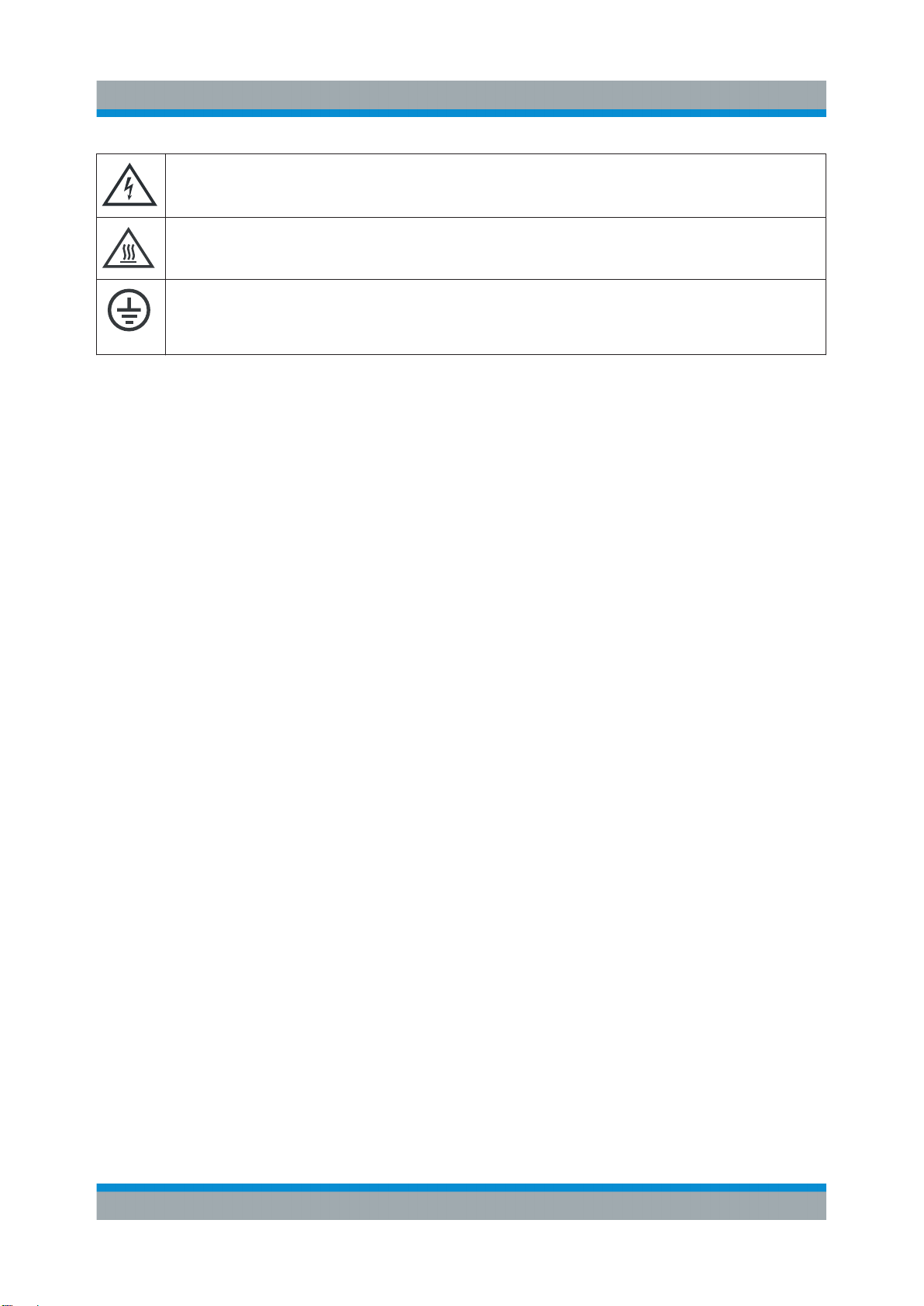
安全および法規制に関する情報R&S®FPL1000
安全注意事項
電気的な危険
帯電部を示しています。感電、火災、怪我、死亡事故の危険があります。
高温面
触れないようにしてください。やけどの危険があります。火災の危険があります。
PE 端子
この端子を接地外部コンダクタまたは保護接地に接続してください。電気的な問題が
発生した場合に、感電から保護されます。
バッテリーの安全な取り扱い
本製品には、リチウムイオンセルまたはリチウムイオンバッテリーが内蔵されて
おり、これ以降、どちらもバッテリーと呼びます。潜在的な危険があるのは、バ
ッテリーの中身です。バッテリーが損傷せず、シールが無傷のままであるかぎり、
危険はありません。
衝撃、ショック、熱により、へこみ、穴、その他の変形などの損傷が生じる恐れ
があります。バッテリーが損傷すると、怪我のリスクが生じます。損傷または中
身の漏れているバッテリーは、厳重に注意して取り扱ってください。バッテリー
から有害な気体が放出されるため、ただちにエリアを換気してください。バッテ
リー液に触れた場合は、ただちに汚染されたすべての衣服を脱いでください。バ
ッテリー液が皮膚や目につくと、炎症が起こる恐れがあります。ただちに皮膚や
目を水で十分に洗い、医療機関にかかってください。
安全な取り扱いのために、以下の規則に従ってください:
●
バッテリーを短絡しないでください。
●
バッテリーを機械的に損傷しないでください。バッテリーを開けたり、分解し
ないでください。
●
バッテリーを、直火、高温面、日光などの高温にさらさないでください。
●
バッテリーは指定された Rohde & Schwarz 製品でのみ使用してください。
●
バッテリーの充電には、適切な Rohde & Schwarz 充電器のみを使用してくださ
い。バッテリーを不適切に充電した場合、爆発する危険があります。充電およ
び放電温度範囲については、製品ドキュメントを参照してください。
●
バッテリーは元の梱包材に入れて室温(約 20 °C)で保管してください。
●
バッテリーは現地の廃棄物処理機関の指定に従って、通常の家電製品の廃棄と
は別に廃棄してください。
上記の規則に従わない場合、爆発、火災、または危険な化学物質などのために重
傷を負ったり、死亡にまでいたる危険があります。詳細は、製品ドキュメントを
参照してください。
10クイック・ガイド 1323.1602.18 ─ 07

安全および法規制に関する情報R&S®FPL1000
Korea Certification Class A
不具合のあるバッテリーを交換する場合は、同じ Rohde & Schwarz バッテリータイ
プのみを使用してください。バッテリーを Rohde & Schwarz 子会社に返送する場
合は、危険物の運搬資格を持った運送会社を選択し、IATA-DGR、IMDG-Code、ADR、
または RID に従った運送会社の運送規定に従ってください。アシストが必要な場
合は、運送会社または Rohde & Schwarz カスタマーサービスまでご連絡ください。
ヘッドホンの接続
聴覚障害を避けるために、以下の手段を講じてください。ヘッドホンを使用する
前に、音量をチェックし必要に応じて下げてください。信号レベルの変化をモニ
ターしている場合は、ヘッドホンをはずして信号が落ち着くまで待ってください。
その後、音量を調節してください。
1.2 R&S FPL1000 のラベル
外装に貼付されたラベルには、次の情報が示されています。
●
身体の安全について。詳細情報:「安全ラベルの意味」 (9 ページ)
●
製品および環境の安全について。詳細情報:表 1-1
●
製品の識別情報。詳細情報: 5.2.14,「デバイス ID」 (48 ページ)
表 1-1: R&S FPL1000 および環境の安全に関するラベル
EN 50419 に基づく、不要になった電気/電子機器の処分方法に関するラベル。詳細に
ついては、製品ユーザ・マニュアルの "Disposal" の章を参照してください。
2006/66/EC 指令に基づく、不要になったバッテリーの処分方法に関するラベル。詳細
については、R&S FPL1000 ユーザ・マニュアルの "Disposal" の章を参照してくださ
い。
1.3 Korea Certification Class A
이 기기는 업무용(A급) 전자파 적합기기로서 판매자 또는 사용자는 이 점을
주의하시기 바라며, 가정외의 지역에서 사용하는 것을 목적으로 합니다.
11クイック・ガイド 1323.1602.18 ─ 07
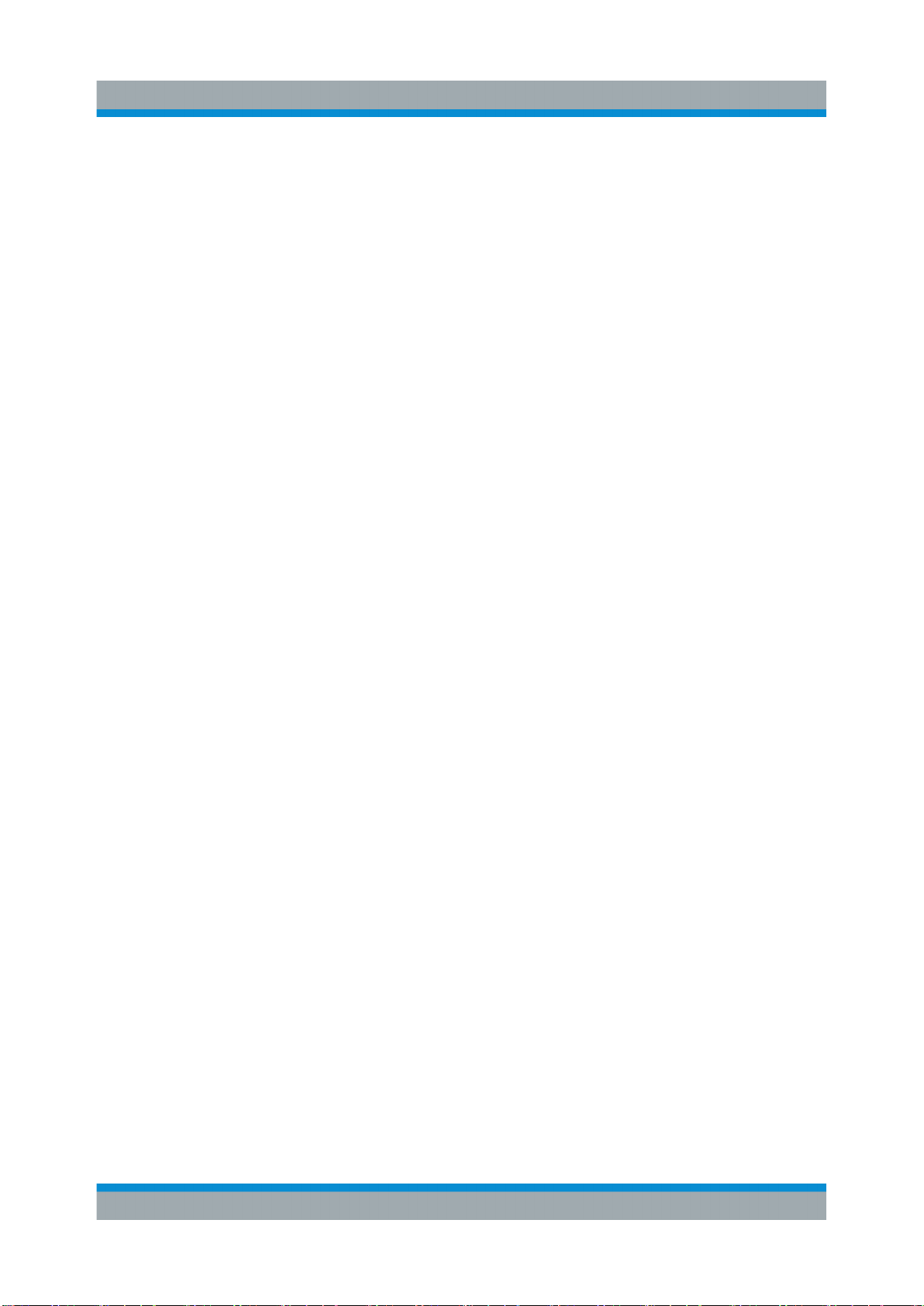
ドキュメントの概要R&S®FPL1000
ユーザ・マニュアルおよびヘルプ
2 ドキュメントの概要
このセクションでは、R&S FPL1000 ユーザーマニュアルの概要について説明しま
す。特に指定されていない場合、マニュアルは次の R&S FPL1000 製品ページにあ
ります。
www.rohde-schwarz.com/manual/FPL1000
2.1 クイック・ガイド・マニュアル
R&S FPL1000 の概要と、製品をセットアップして使用を始める手順を説明します。
基本的な操作、代表的な測定例、一般的な情報(安全注意事項など)が含まれて
います。
印刷版は、本器に同梱されています。PDF 版はインターネット経由でダウンロー
ドできます。
2.2 ユーザ・マニュアルおよびヘルプ
ユーザーマニュアルでは、本体およびファームウェアアプリケーションごとに個
別に用意されています。
●
本体マニュアル
本器のすべてのモードと機能について説明しています。さらに、リモート制御
の概要と、プログラミング例を含めたリモート制御コマンドの詳細、メンテナ
ンス、本器のインタフェース、エラーメッセージに関する情報も記載されてい
ます。クイック・ガイド・マニュアルのコンテンツも記載されています。
●
ファームウェア・アプリケーション・マニュアル
リモート制御コマンドを含む、ファームウェアアプリケーション固有の機能に
ついて説明しています。R&S FPL1000 の基本的な操作方法については説明され
ていません。
ユーザーマニュアルの内容は R&S FPL1000 のヘルプでも確認できます。ヘルプを
利用すれば、本体およびファームウェアアプリケーションのすべての情報にすぐ
にコンテキスト依存アクセスできます。
12クイック・ガイド 1323.1602.18 ─ 07

ドキュメントの概要R&S®FPL1000
データシートおよびカタログ
すべてのユーザーマニュアルは、ダウンロードでも、インターネット上の直接表
示でも利用できます。
2.3 サービス・マニュアル
定格仕様を確認するための性能試験、モジュールの交換と修理、ファームウェア
アップデート、トラブルシューティングと故障の回避についての説明と、機械図
面およびスペア部品のリストが記載されています。
サービスマニュアルは、ローバル Rohde & Schwarz 情報システム(GLORIS)に登録
済みのユーザーが利用できます。
https://gloris.rohde-schwarz.com
2.4 本器のセキュリティー手順
セキュリティー保護されたエリアで R&S FPL1000 を用いて作業する場合のセキュ
リティー上の問題について扱っています。インターネット経由でダウンロードで
きます。
2.5 基本的な安全注意事項
安全注意事項や、操作条件などの重要な情報について説明しています。印刷され
たドキュメントは、本器に同梱されています。
2.6 データシートおよびカタログ
データシートでは、R&S FPL1000 の技術仕様について説明しています。また、ファ
ームウェアアプリケーションとそれらの注文番号、オプションの付属品のリスト
も掲載されています。
カタログでは、本器の概要や固有の特性について説明しています。
www.rohde-schwarz.com/brochure-datasheet/FPL1000 を参照してください。
13クイック・ガイド 1323.1602.18 ─ 07
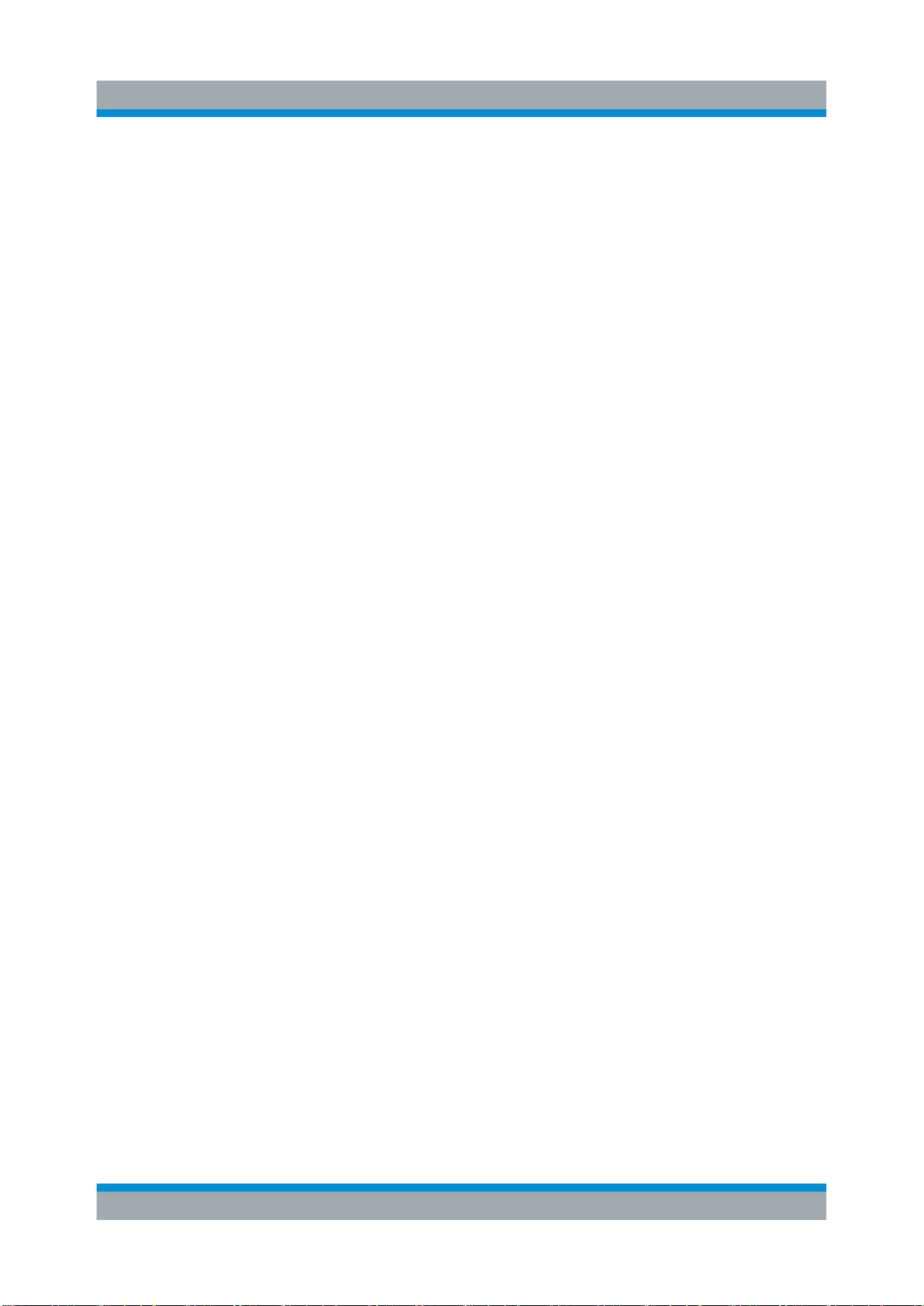
ドキュメントの概要R&S®FPL1000
校正証明書
2.7 リリースノートとオープン・ソース・アクノリッジ メント(OSA)
リリースノートでは、新機能、現在のファームウェアバージョンの改善点および
既知の問題、ファームウェアのインストールについて説明しています。
オープン・ソース・アクノリッジメント文書には、使用されているオープン・ソ
ース・ソフトウェアのライセンステキストがそのまま記載されています。
www.rohde-schwarz.com/firmware/FPL1000 を参照してください。
2.8 アプリケーションノート、アプリケーションカー ド、ホワイトペーパーなど
以下の文書には、特定のトピックに関する特殊なアプリケーションや背景情報に
ついて記載されています。
www.rohde-schwarz.com/application/FPL1000 を参照してください。
2.9 校正証明書
校正証明書は、以下から入手できます。https://gloris.rohde-schwarz.com/
calcert 本器のリアパネルのラベルに記載されているデバイス ID が必要です。
14クイック・ガイド 1323.1602.18 ─ 07

主な機能R&S®FPL1000
3 主な機能
R&S FPL1000 は、RF 性能とユーザビリティーの新しい基準を打ち立てます。本機
の特に優れた主な機能は、次のとおりです。
1 台の測定器で複数のアプリケーションに対応
●
スペクトラム解析
●
アナログ/デジタル変調信号の信号解析
●
パワー・センサを使用したパワー測定
●
雑音指数測定と利得測定
信頼できる RF 性能
●
固有スプリアス応答
●
低表示平均雑音レベル(DANL)
●
40 MHz の信号解析帯域幅
●
低いレベル測定不確かさ
●
位相雑音を抑えてスペクトルを正確に測定
直感的なユーザーインタフェース
●
高解像度ディスプレイ
●
マルチポイント式のタッチスクリーン
●
結果の自由な配置とマルチビュー
●
ツールバー
●
低動作音
完全にポータブル
●
バッテリーパックおよび 12 V/24 V 電源
●
キャリーバッグとショルダーハーネス
●
低消費電力
15クイック・ガイド 1323.1602.18 ─ 07

使用準備R&S®FPL1000
パッケージ内容の確認
4 使用準備
この章では、R&S FPL1000 を初めて設定するときの基本手順を説明します。
●
持ち上げと運搬..................................................... 16
●
パッケージ内容の確認............................................... 16
●
使用場所の選択..................................................... 17
●
R&S FPL1000 のセットアップ.......................................... 17
●
電源への接続....................................................... 20
●
起動または電源切断................................................. 23
●
LAN への接続....................................................... 24
●
キーボードの接続................................................... 25
●
外部モニターの接続................................................. 26
●
Windows オペレーティングシステム................................... 28
●
ログオン........................................................... 30
●
付属オプションの確認............................................... 31
●
セルフアライメントの実行........................................... 31
●
テストセットアップに関する注意事項................................. 32
4.1 持ち上げと運搬
フロント部分のキャリングハンドルは、本器を持ち上げたり持ち運ぶためのもの
です。ハンドルに強い力を加えないでください。
詳細については、「製品の持ち上げと運搬」 (8 ページ)を参照してください。
4.2 パッケージ内容の確認
1. R&S FPL1000 の梱包を注意深く開けます。
2. 元の包装材は保管してください。後に R&S FPL1000 を運搬または発送する際
には、下の包装材を使用してください。
3. 納品書に基づいて、本器の装備がすべて揃っていることを確認します。
16クイック・ガイド 1323.1602.18 ─ 07

使用準備R&S®FPL1000
R&S FPL1000 のセットアップ
4. 機器に損傷がないかどうか確認します。
不足品があるか、機器に損傷がある場合には、Rohde & Schwarz に連絡してく
ださい。
4.3 使用場所の選択
正確な測定を実行し、R&S FPL1000 と接続されているデバイスの損傷を防止するた
めには、指定された動作条件が必要です。周囲温度や湿度などの環境条件につい
ては、データシートを参照してください。
「使用場所の選択」 (8 ページ)も参照してください。
電磁両立性クラス
電磁両立性(EMC)クラスは、R&S FPL1000 を使用できる場所を示します。
R&S FPL1000 の EMC クラスは、データシートの「一般仕様」の項に記されていま
す。
●
クラス B 機器は、以下の環境での使用に適しています。
–
居住環境
–
住居用建物に供給される低電圧電力網に直接接続された環境
●
クラス A 機器は、産業環境での使用を目的としています。居住環境内で使用し
た場合、伝導妨害や放射妨害により、無線障害を引き起こす可能性がありま
す。このため、クラス B 環境には適しません。
クラス A 機器によって無線障害が発生する場合、除去するための適切な手段を
取ってください。
4.4 R&S FPL1000 のセットアップ
R&S FPL1000 は、ベンチトップに設置した状態またはラックに収容して使用するこ
とができるほか、ポータブル機器(オプションのバッテリーで動作)として運搬
用バッグに入れ、フィールドで使用することもできます。
以下も参照してください。
●
「本機の設定」 (8 ページ)
●
「本来の使用目的」 (7 ページ)
17クイック・ガイド 1323.1602.18 ─ 07

使用準備R&S®FPL1000
R&S FPL1000 のセットアップ
4.4.1 R&S FPL1000 のベンチトップへの設置
R&S FPL1000 をベンチトップに設置する方法
1. R&S FPL1000 は、安定した平らな水平面に置いてください。表面が R&S FPL1000
の重量を支えられることを確認してください。重量の情報については、データ
シートを参照してください。
2. 注意! 脚部は折り畳むことができます。. 詳細については、「本機の設定」
(8 ページ)を参照してください。
脚部は必ず完全に畳むか完全に引き出してください。脚部を引き出した場合、
上または下に他のものを置かないでください。
3. 注意! R&S FPL1000 が倒れて人が怪我をするおそれがあります。. 本器の上
面は狭いため、積み重ねには適しません。R&S FPL1000 の上に他の測定器を絶
対に置かないでください。
複数の測定器を設置する場合は、ラックを使用してください。
4. 注記! R&S FPL1000 は、過熱により損傷される可能性があります。
過熱を防ぐため、以下のことに注意してください。
●
R&S FPL1000 のファンの通気孔は、近くのものから 10 cm 以上離してくださ
い。
●
ラジエーターなどの熱を発生する機器の近くに R&S FPL1000 を置かないで
ください。
4.4.2 ラックへの R&S FPL1000 の取り付け
ラックを準備する方法
1.「本機の設定」 (8 ページ)の要件と指示を守ってください。
18クイック・ガイド 1323.1602.18 ─ 07

使用準備R&S®FPL1000
R&S FPL1000 のセットアップ
2. 注記! 通気が不十分な場合、過熱により、R&S FPL1000 が損傷を受けるおそれ
があります。
ラックに対して効率的な通気方式を設計して実装してください。
R&S FPL1000 をラックに取り付ける方法
1. アダプターキットを使用して、R&S FPL1000 をラックに取り付ける準備をしま
す。
a) R&S FPL1000 用に設計されたラック・アダプター・キットをオーダーしま
す。オーダー番号は、データシートを参照してください。
b) アダプターキットを取り付けます。アダプターキットに付属の組立指示に
従います。
2. R&S FPL1000 を棚の高さまで持ち上げます。
3. ハンドルをつかんで R&S FPL1000 を棚の中へと押し込み、ラックブラケットが
ラックにぴったり合うようにします。
4. ラックブラケットのすべてのネジを 1.2 Nm のトルクで締め付けて、
R&S FPL1000 をラックに固定します。
R&S FPL1000 をラックから取り外す方法
1. ラックブラケットのネジを緩めます。
2. R&S FPL1000 をラックから取り出します。
3. R&S FPL1000 を再びベンチトップに設置する場合には、アダプターキットを
R&S FPL1000 から取り外します。アダプターキットに付属の手順書に従いま
す。
4.4.3 ポータブル操作
R&S FPL1000 専用にデザインされたオプションのキャリングバッグを使用すると、
フィールドでの作業中に本器を保護できます。バッグには、空気の循環を確保す
るため、筐体の換気口の位置に換気エリアが設けられています。カバーが透明な
ので、バッグから取り出さずに操作できます。オプションのベストホルスターを
使用すると、R&S FPL1000 をバッグに入れて持ち運びながら、両手を空けておくこ
とができます。 4.5.3,「オプションのバッテリーパック(R&S FPL1-B31)の接
続」 (22 ページ)は、オプションのバッテリーパック(R&S FPL1000 を参照)を
使用し、専用のキャリングバッグに収容すると、過酷な環境でも、フィールドで
の直接操作に最適です。
19クイック・ガイド 1323.1602.18 ─ 07

使用準備R&S®FPL1000
電源への接続
►
測定器をキャリングバッグに入れる前に、バッグの摩耗や損傷を確認してくだ
さい。
別売アクセサリの詳細については、R&S FPL1000 データシートを参照してくださ
い。
4.5 電源への接続
R&S FPL1000 にはさまざまな電源供給方法が用意されています。
●
R&S FPL1000 には、AC 電源コネクタが装備されています。
●
また、R&S FPL1000 には、オプションの(内蔵)DC 電源コネクタ(R&S FPL1B30)を装備することもできます。
●
R&S FPL1000 はバッテリーパックで動作させることもできます(オプションの
R&S FPL1-B31 を取り付けた場合)。
4.5.1 AC 電源の接続
R&S FPL1000 は、各種の AC 電源電圧に自動的に対応して動作します。この電圧と
周波数の要件については、データシートを参照してください。
20クイック・ガイド 1323.1602.18 ─ 07

使用準備R&S®FPL1000
電源への接続
安全情報については、「電源への接続」 (8 ページ)を参照してください。
AC 電源を接続する方法
1. 本器のリアパネルの AC 電源コネクタに AC 電源ケーブルを接続します。
R&S FPL1000 に同梱されている AC 電源ケーブルのみを使用してください。
2. AC 電源ケーブルをグランド接点があるコンセントに接続します。
必須定格は、AC 電源コネクタの横に表示されているほか、データシートに記
載されています。
コネクタの詳細については、 5.2.2,「AC 電源コネクタと主電源スイッチ」
(43 ページ)を参照してください。
4.5.2 オプション DC 電源(R&S FPL1-B30)の接続
また、R&S FPL1000 には、オプションの DC 電源コネクタ(R&S FPL1-B30)を装備
することもできます。取り付けた場合、R&S FPL1000 を+ 12 V~+ 24 V の DC 電圧
で操作できます。
外部電源ユニットを使用して安全特別低 DC 電圧(SELV)を本器に供給する場合、
DIN/EN/IEC 61010 に従って、強化/二重絶縁の要件を満たしてください(UL
3111、CSA C22.2 No. 1010.1)または DIN/EN/IEC 60950(UL 1950、CSA C22.2
No. 950)。電流の上限は、DIN EN 61010‑1 付録 F2.1 に準拠しているものとしま
す。
「電源への接続」 (8 ページ)も参照ください。
DC 接続
►
R&S FPL1000 のリアパネルの DC 電源コネクタを DC 電源に接続します。
21クイック・ガイド 1323.1602.18 ─ 07

使用準備R&S®FPL1000
電源への接続
4.5.3 オプションのバッテリーパック(R&S FPL1-B31)の接続
固定された AC または DC 電源の代わりに、R&S FPL1000 をバッテリーパックで操作
できます(オプションの R&S FPL1-B31 を取り付けた場合)。バッテリーパックが
取り付けられており、DC 電源も AC 電源も供給されていない場合、R&S FPL1000
は、自動的にバッテリー動作に切り替わります(動作中)。
バッテリーオプションを R&S FPL1000 と一緒に注文した場合、バッテリーパック
はすでに本器に取り付けられています。それ以外の場合は、リアパネル上部のス
ロットにバッテリーパックを挿入します。
安全情報については、「バッテリーの安全な取り扱い」 (10 ページ)を参照してく
ださい。
バッテリーの充電
バッテリーを初めて使用する際には、充電が必要です。長期間保管していた場合
には、バッテリーがフル容量に達するまで充電と放電を何回か繰り返すことが必
要な場合があります。
サードパーティー製バッテリーの場合は、メーカーの指示に従ってください。
Rohde & Schwarz 製のバッテリーの場合は、次のことを守ってください。
●
充電には R&S FPL1000 を使用します。バッテリーパックは、一般的な AC また
は DC 電源から充電されます。
●
充電は、+ 0 ℃~+ 45 ℃の温度範囲内で行ってください。温度が上記の範
囲外の場合、または温度が大きく変動する場合には、充電が中断されます。バ
ッテリーの温度が+ 53 °C 以上になると、充電は停止します。
●
過充電を繰り返すと電池の寿命が短くなるため、充電のしすぎに注意してくだ
さい。
バッテリーがスタンバイモードで充電されている場合、[Power] LED が
点滅します。操作中は、ステータスバーにバッテリーが充電中である
ことが示されます。
22クイック・ガイド 1323.1602.18 ─ 07

使用準備R&S®FPL1000
起動または電源切断
追加のバッテリーパック(R&S FPL1-Z4)
内部バッテリーパック・オプション(R&S FPL1-B30)に加えて、R&S FPL1000 には
スペア・バッテリーパック(R&S FPL1-Z4)が用意されています。バッテリーの交
換は、R&S FPL1000 の動作中に(1 つのバッテリーが本器に残っている限り)行え
ます。ただし、1 つのバッテリーで長時間 R&S FPL1000 を動作させることはお勧め
しません。追加のバッテリーパックは、外部バッテリー充電器オプション
R&S FSV-B34 を使用して充電することもできます。
4.6 起動または電源切断
表 4-1: 電源ステートの概要
ステータス POWER キーの LED 主電源スイッチの位置
オフ
スタンバイ
動作モード
グレー
オレンジ
緑
[0]
[I]
[I]
R&S FPL1000 の起動方法
R&S FPL1000 は起動していませんが、電源に接続されています。
1. 電源のスイッチを[I]位置に切り替えます。
詳細については、 5.2.2,「AC 電源コネクタと主電源スイッチ」 (43 ページ)
を参照してください。
電源キーの LED はオレンジ色です。
詳細については、 5.1.2,「Power キー」 (36 ページ)を参照してください。
2. 電源 キーを押します。
詳細については、表 4-1 を参照してください。
LED が緑に変わります。
本器は、バッテリー、DC、または AC 電源のうち、供給されているものによっ
て動作します。R&S FPL1000 は起動します。
本器が起動し、操作可能になります。
23クイック・ガイド 1323.1602.18 ─ 07

使用準備R&S®FPL1000
LAN への接続
R&S FPL1000 をシャットダウンする方法
R&S FPL1000 は動作状態にあります。
►
電源 キーを押します。
オペレーティングシステムがシャットダウンします。LED がオレンジ色に変
わります。
電源から切断する方法
R&S FPL1000 はスタンバイ状態にあります。
1. 注記! データ損失の危険. 動作状態の R&S FPL1000 を電源から切断すると、
設定やデータが失われる可能性があります。先にシャットダウンしてくださ
い。
電源のスイッチを[0]位置に切り替えます。
詳細については、 5.2.2,「AC 電源コネクタと主電源スイッチ」 (43 ページ)
を参照してください。
Standby キーの LED はオフになっています。
2. R&S FPL1000 を電源から切断します。
4.7 LAN への接続
本器を LAN に接続して、PC からリモート操作を行うことができます。コネクタの
詳細については、 5.2.7,「LAN」 (44 ページ)を参照してください。
►
注記! ネットワーク障害の危険性.
次の作業を行うときは、あらかじめネットワーク管理者に相談してください。
●
本器とネットワークの接続
●
ネットワークの設定
●
IP アドレスの変更
●
ハードウェアの交換
エラーは、ネットワーク全体に影響する可能性があります。
R&S FPL1000 を LAN に接続するには、リアパネルの LAN インタフェースを使用
します。
24クイック・ガイド 1323.1602.18 ─ 07

使用準備R&S®FPL1000
キーボードの接続
Windows が自動的にネットワーク接続を検出し、必要なドライバーをアクティ
ブにします。
デフォルトでは、R&S FPL1000 は DHCP を使用するように設定されており、静的
IP アドレスは設定されません。
デフォルトの装置名は<Type><variant>-<serial_number>です(例、
FPL1003-123456)。シリアル番号を調べる方法については、 5.2.14,「デ
バイス ID」 (48 ページ)を参照してください。
LAN 設定の詳細については、R&S FPL1000 ユーザ・マニュアルを参照してくださ
い。
4.7.1 ウイルス対策
本器を感染から保護するために、適切な手段を講じてください。強力なファイア
ウォール設定を使用し、Rohde & Schwarz 機器に使用する外部記憶装置には定期的
にウイルススキャンを実施してください。また、本器にウイルス対策ソフトウェ
アをインストールすることを推奨します。Rohde & Schwarz は、Windows ベースの
測定器でウイルス対策ソフトウェアをバックグラウンド(「オンアクセス」モー
ド)で実行することは推奨しません。性能が低下する可能性があります。
Rohde & Schwarz は、測定していない空き時間にウイルス対策ソフトウェアを実行
することを推奨します。
詳細と推奨事項については、Rohde & Schwarz の以下のホワイトペーパーを参照し
てください。
●
1EF96:『Malware Protection Windows 10』
4.8 キーボードの接続
接続されたキーボードは自動的に検出されます。デフォルトの入力言語は米国英
語です。
外国語のキーボードを接続することもできます。現在 R&S FPL1000 では以下の言
語がサポートされています。
●
ドイツ語
●
スイス語
25クイック・ガイド 1323.1602.18 ─ 07
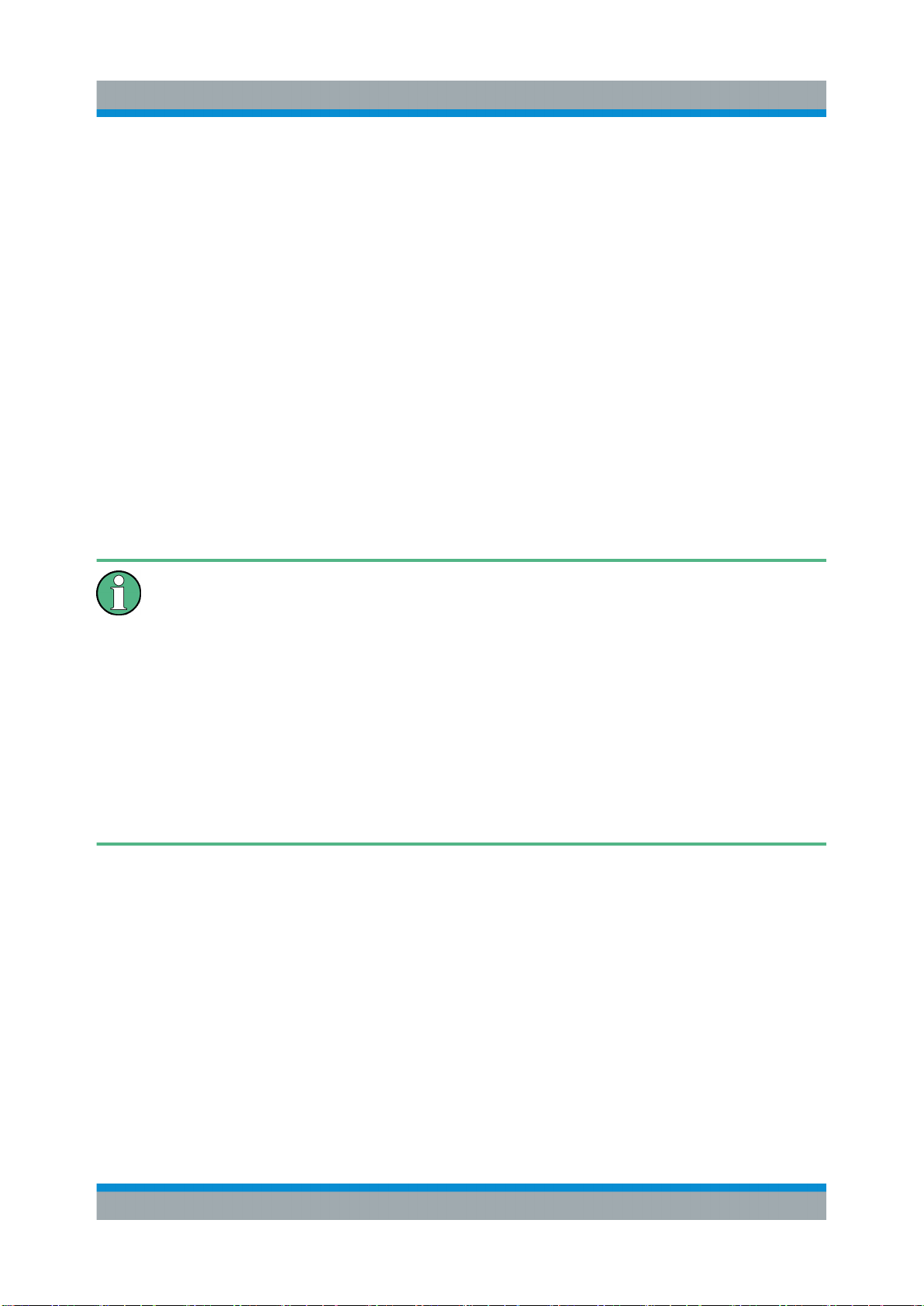
使用準備R&S®FPL1000
外部モニターの接続
●
フランス語
●
ロシア語
キーボードの言語を設定する方法
1. Windows オペレーティングシステムにアクセスするには、外部キーボードの
Windows キーを押します。
2. "スタート > 設定 > 時刻と言語 > 地域と言語 > 言語の追加"を選択します。
4.9 外部モニターの接続
R&S FPL1000 のリアパネルの "DVI" コネクタに、外部モニター(またはプロジェ
クター)を接続できます( 5.2.6,「DVI」 (44 ページ)も参照してください)。
スクリーンの解像度とフォーマット
R&S FPL1000 のタッチスクリーンは、16:10 フォーマットで調整されていま
す。異なるフォーマット(4:3 など)のモニターやプロジェクターを接続し
た場合、調整が正しくないため、画面はタッチ操作に正しく反応しません。
タッチスクリーンの解像度は 1280×800 ピクセルです。ほとんどの外部モ
ニターは、これ以上の解像度を持っています。モニターの解像度が本機の解
像度よりも高く設定されている場合、アプリケーションウィンドウはモニタ
ーディスプレイで 1280×800 ピクセルの領域を使用します。全画面を使用
する場合は、モニターの解像度を調整してください。
R&S FPL1000 は 1280×768 ピクセルの最小解像度をサポートします。
1. 外部モニターを R&S FPL1000 に接続します。
2. [Setup] キーを押します。
3. "ディスプレイ" ソフトキーを押します。
4. "モニターの設定" ダイアログボックスで "ディスプレイ" タブをタップしま
す。
Windows 標準の "画面解像度" ダイアログボックスが表示されます。
26クイック・ガイド 1323.1602.18 ─ 07

使用準備R&S®FPL1000
外部モニターの接続
5. 必要に応じて、スクリーンの解像度を変更します。前述の注意事項を参照して
ください。
6. 表示機器を選択します。
●
"表示 1":内蔵モニターのみ
●
"表示 2":外部モニターのみ
●
"画面の複製":内蔵モニターと外部モニター
7. 設定を確定する前に、"適用" をタップしてその設定を試すことができます。
必要に応じて、簡単に前の設定に戻すことができます。
8. 設定が適切であれば "OK" を選択します。
正しくないタッチスクリーンマッピングの修正
外部モニターを接続した場合、デフォルトではタッチスクリーン機能は誤って外
部モニターにマッピングされます。この不整合が特に問題になるのは、拡張表示
モードの場合です。この場合、測定器画面に対するタッチ操作が、実際には外部
画面に対して動作します。複製モードの場合でも、内蔵ディスプレイと外部ディ
スプレイの解像度が一致しない場合には、やはりタッチスクリーン操作が誤動作
します。
27クイック・ガイド 1323.1602.18 ─ 07
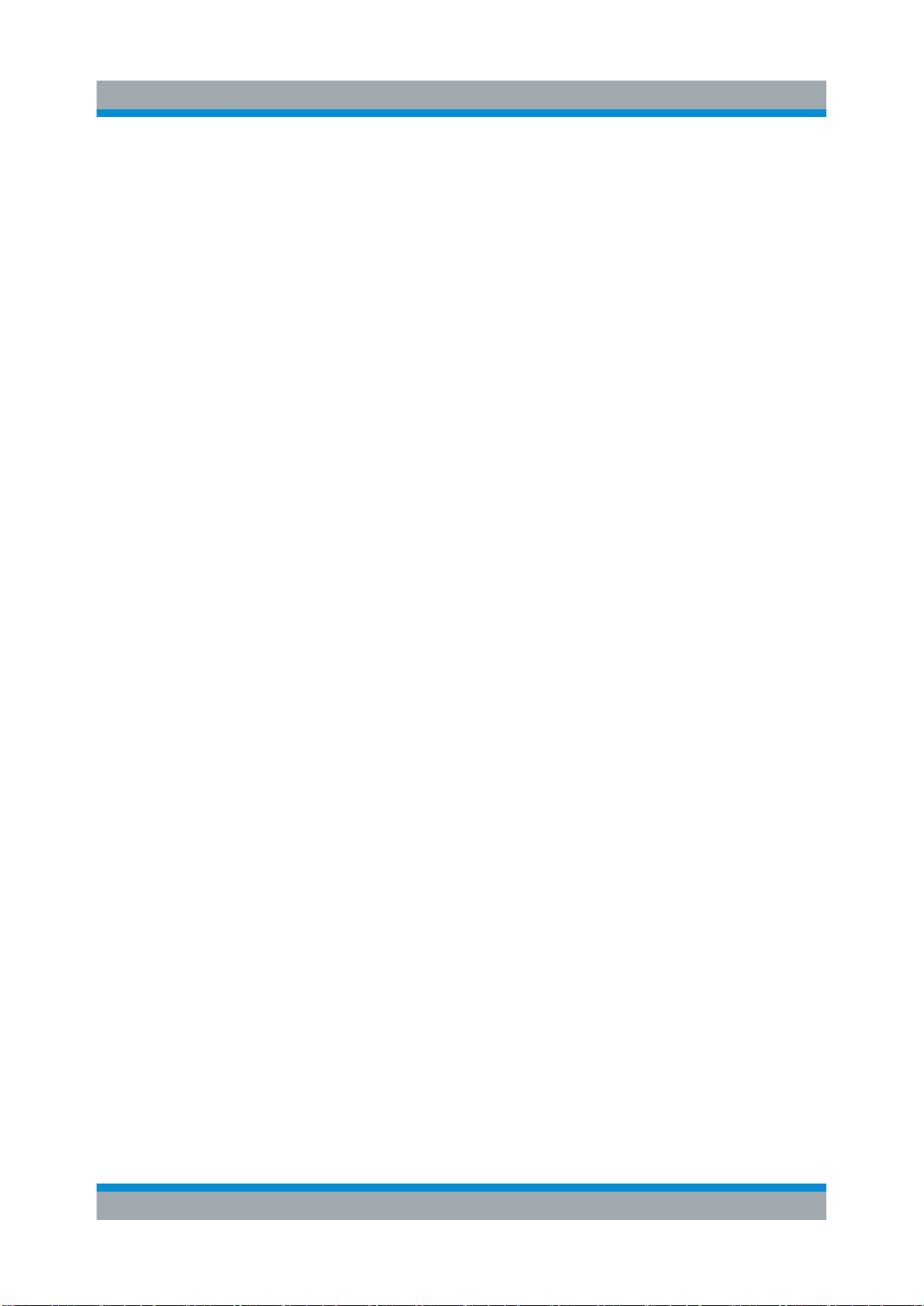
使用準備R&S®FPL1000
Windows オペレーティングシステム
タッチスクリーンとディスプレイの間のマッピングの問題を修正するには、
R&S FPL1000 に外部モニターを接続し、次の手順を実行します。
1. [Setup] > "ディスプレイ" > "モニターの設定" > "Display Switch" を選択
して、Windows 10 の "PROJECT" 通知ウィンドウを開きます。
または、接続されているキーボードで[Win]+[P]を押します。
2. "Extend" を選択します。
3. Windows のタスクバーで "tablet" を検索し、"Tablet PC Settings" を選択
します。
4. "Tablet PC Settings" ダイアログで、"Setup…" を選択します。管理者パス
ワードを入力して続行します。
内蔵タッチスクリーンに "Touch this screen to identify it as the
touchscreen" というメッセージが表示されるのを確認します。
5. 内蔵タッチスクリーンをタップします。
6. [ENTER] を押します。
外部スクリーンに "Touch this screen to identify it as the
touchscreen" というメッセージが表示されるのを確認します。
7. 外部モニターもタッチスクリーンである場合は、外部モニターをタップしま
す。
8. [ENTER] を押します。
タッチスクリーン操作が正しく動作するようになります。"PROJECT" ポップ
アップをもう一度使用して、適切な表示モードを選択します。
4.10 Windows オペレーティングシステム
本器には、本器の機能とニーズに合わせて構成された Windows オペレーティング
システムが搭載されています。システムセットアップの変更が必要なのは、キー
ボードやプリンターなどの周辺機器をインストールする場合と、ネットワーク構
成がデフォルト設定に適合しない場合だけです。R&S FPL1000 を起動すると、オペ
レーティングシステムが立ち上がり、本器のファームウェアが自動的に起動され
ます。
28クイック・ガイド 1323.1602.18 ─ 07

使用準備R&S®FPL1000
Windows オペレーティングシステム
テスト済みソフトウェア
Windows 上で動作する本器のドライバーやプログラムは、本器に適用されるもの
です。既存の本器ソフトウェアを変更する場合は、Rohde & Schwarz がリリースし
たアップデートソフトウェアのみをインストールしてください。
本器には追加のソフトウェアをインストールできますが、ソフトウェアによって
は本機の機能に悪影響を与える場合があります。したがって Rohde & Schwarz が
本器のソフトウェアとの互換性を確認したプログラムのみを実行するようにして
ください。
以下のプログラムパッケージがテストされています。
●
Symantec Endpoint Security - アンチウイルスソフトウェア
●
FileShredder - ハードディスク上のファイルを確実に削除するためのツール
"Start" メニューにアクセスするには
Windows の "Start" メニューから、Windows の各機能やインストールされている
プログラムにアクセスすることができます。
►
ツールバーの "Windows" アイコンを選択する、外付けキーボードで
"Windows" キーを押すか、または、[CTRL + ESC] キーを同時に押します。
必要なシステム設定は、すべて "Start > Settings" メニューで定義できます。
必要な設定については、Windows のドキュメントと、ハードウェアの説明を参照
してください。
4.10.1 サービスパックとアップデート
Microsoft では、Windows ベースのオペレーティングシステムを保護するために、
定期的にセキュリティーパッチやその他のパッチを作成しています。これらは、
Microsoft Update ウェブサイトと、関連するアップデートサーバーを通じてリリ
ースされます。Windows を使用する機器、特にネットワークに接続するものにつ
いては、定期的にアップデートするようにしてください。
詳細と推奨事項については、Rohde & Schwarz の以下のホワイトペーパーを参照し
てください。
●
1EF96:『Malware Protection Windows 10』
29クイック・ガイド 1323.1602.18 ─ 07

使用準備R&S®FPL1000
ログオン
4.11 ログオン
Windows では、ログインウィンドウでユーザー名とパスワードを入力し、ユーザ
ー認証を行う必要があります。R&S FPL1000 では、デフォルトで 2 つのアカウント
が用意されています。
●
"Instrument":アクセス権が制限された標準ユーザーアカウント
●
"Administrator":コンピューター/ドメインへの無制限のアクセス権を持つ
管理者アカウント
LAN ネットワークの設定など、一部の管理タスクでは管理者権限が必要になりま
す。影響を受ける機能については、基本的な測定器のセットアップの説明
([Setup]メニュー)を参照してください。
自動ログイン
出荷時、本器は自動的にデフォルトの"Instrument"ユーザーで Windows にデフォ
ルトのパスワードを使用してログインします。この機能は、管理者が明示的に停
止するか、パスワードを変更するまで有効です。
自動ログインを停止したり、再度有効にしたりする方法については、R&S FPL1000
ユーザ・マニュアルを参照してください。
パスワード
すべてのデフォルト・ユーザー・アカウントで、初期パスワードは
このパスワードはきわめて弱いため、両方のユーザーで最初のログイン後にパス
ワードを変更することを推奨します。管理者はパスワードを、Windows 上で"スタ
ート > 設定 > アカウント > サインイン オプション > パスワード > 変更"を
使用していつでも変更することができます。
自動ログイン機能を使用している場合のユーザーの切り替え
使用するユーザーアカウントは、ログイン時に指定します。自動ログインが有効
の場合、ログインウィンドウは表示されません。ただし、自動ログイン機能がオ
ンになっているときに使用するユーザーアカウントは切り替え可能です。
894129
です。
1. ツールバーの "Windows" アイコンを選択し、R&S FPL1000 のオペレーティング
システムにアクセスします(「"Start" メニューにアクセスするには」
(29 ページ)も参照)。
30クイック・ガイド 1323.1602.18 ─ 07

使用準備R&S®FPL1000
セルフアライメントの実行
2. [CTRL] + [ALT] + [DEL]を押してから、"サインアウト" を選択します。
"Login" ダイアログボックスが表示され、別のユーザーアカウント名とパスワ
ードを入力できます。
4.12 付属オプションの確認
本器には、ハードウェアオプションやファームウェアオプションが実装されてい
る場合があります。納品書に記載されているオプションがインストールされてい
るかを確認するには、以下の手順を実行してください。
1. [Setup] キーを押します。
2. "システム設定" ソフトキーを押します。
3. "バージョン+オプション" ダイアログで、"システム設定" タブに切り替えま
す。
ハードウェアとファームウェアの情報がリスト表示されます。
4. 納品書に記載されているハードウェアオプションが搭載されているかどうか
確認します。
4.13 セルフアライメントの実行
R&S FPL1000 の環境に急激な温度変化があった場合、あるいはファームウェアをア
ップデートした場合には、基準信号源に合わせてデータを調整するために、セル
フアライメントを実行する必要があります。
セルフアライメントの実行
このファンクションテストを実行する前に、本機が動作温度に達していることを
確認してください(詳細については、データシートを参照してください)。
ステータスバーのメッセージ("本器はウォームアップ中です...")は、本器が動
作温度に達していないことを示しています。
インストール設定によっては、本機をオンにするたびにセルフアライメントが自
動的に実行されます。セルフアライメントが実行可能になるまでに必要なウォー
ムアップ時間を示すダイアログが表示されます。
1. [Setup] キーを押します。
31クイック・ガイド 1323.1602.18 ─ 07

使用準備R&S®FPL1000
テストセットアップに関する注意事項
2. "アライメント" ソフトキーを押します。
3. "セルフアライメントを開始" ダイアログボックスで "アライメント" タブを
タップします。
システム補正値計算が完了したら、メッセージが表示されます。
アライメント結果を再び表示する方法
●
[Setup] キーを押します。
●
"アライメント" ソフトキーを押します。
4.14 テストセットアップに関する注意事項
ケーブルの選択と電磁妨害(EMI)
EMI(電磁妨害)が測定結果に影響を与える場合があります。
動作中の電磁放射を抑制する方法:
●
高品質のシールド付きケーブルを使用します。例えば、2 重シールド型の
RF/LAN ケーブルなどです。
●
未接続のケーブル端末は必ず終端します。
●
接続する外部アクセサリが EMC 規制に準拠していることを確認します。
静電気放電(ESD)の防止
静電放電が最も発生しやすいのは、DUT を接続するとき、あるいはそれを取り外
すときです。
►
注記! 静電気放電の危険. 静電放電は、R&S FPL1000 の電子部品および被試験
デバイス(DUT)が損傷する原因となります。
静電放電による損傷を防止するため、自身を接地してください。
a) 自身を接地するには、リストストラップとコードを使用してください。
b) 導電性フロアマットとヒールストラップの組み合わせを使用してくださ
い。
32クイック・ガイド 1323.1602.18 ─ 07

使用準備R&S®FPL1000
テストセットアップに関する注意事項
信号入力/出力レベル
信号レベルに関する情報は、データシートに記載されています。R&S FPL1000 や接
続された機器の損傷を防ぐため、信号レベルは仕様範囲内に抑えてください。
33クイック・ガイド 1323.1602.18 ─ 07

本器の詳細R&S®FPL1000
フロントパネルの外観
5 本器の詳細
5.1 フロントパネルの外観
本章では、フロントパネルにあるすべてのファンクションキーとコネクタについ
て説明します。
5
3
4
2
1
図 5-1: R&S FPL1000 のフロントパネルの外観
1 = POWER キー
2 = USB2.0 コネクタ
3 = システムキー
4 = タッチスクリーン
5 = ファンクションキー
6 = キーパッド
7 = ナビゲーションコントロール
8 = RF 入力 50 Ω コネクタ
9 = 内部ジェネレーター出力 50 Ω コネクタ*)
6 7
9
8
*)内部ジェネレーターオプション R&S FPL1-B9 が必要
5.1.1 タッチスクリーン
すべての測定結果は、フロントパネルのスクリーンに表示されます。また、スク
リーン上で測定の状態や設定内容を確認できるほか、複数の測定タスクを切り替
34クイック・ガイド 1323.1602.18 ─ 07

本器の詳細R&S®FPL1000
フロントパネルの外観
えることもできます。このスクリーンは指で触れて制御することもでき、ユーザ
ーは素早く容易に操作できるようになっています。
21
4
5
6
3
7
8
図 5-2: タッチスクリーンのエレメント
1 = 基本動作に使用するツールバー。印刷、ファイルの保存/オープンなどに利用します。
2 = チャネルセットアップ用のタブ
3 = 各機能にアクセスするためのソフトキー
4 = チャネルセットアップチャネルバー。ファームウェアと測定条件の設定に使用します。
5 = ウィンドウ・タイトル・バー。ダイアグラム固有の情報(トレース)が表示されます。
6 = 測定結果の表示領域です。
7 = ダイアグラムのフッター部。アプリケーションに応じたダイアグラム固有の情報が表示され
ます。
8 = 本器のステータスバー。エラーメッセージ、日付/時刻が表示されます。
タッチスクリーンジェスチャーは、とりわけ次の作業に使用されます。
( 6,「基本的な操作」 (49 ページ)を参照)
●
設定の変更
●
表示の変更
●
ダイアグラムの結果表示レンジの変更
35クイック・ガイド 1323.1602.18 ─ 07

本器の詳細R&S®FPL1000
フロントパネルの外観
●
マーカーの移動
●
ダイアグラムのズームイン
●
評価方式の選択
●
結果リストおよびテーブルのスクロール
●
結果や設定の保存およびプリントアウト
ある項目の操作状況に対応したメニューを開くときなどには、マウスの右ボタン
をクリックします。これに相当するタッチスクリーン操作は、画面を約 1 秒間押
し続けます。
タッチスクリーンジェスチャーの詳細については、 7.4,「タッチスクリーンジェ
スチャー」 (85 ページ)を参照してください。
5.1.2 Power キー
[Power]キーは、フロントパネルの左下にあります。本器の起動とシャットダウン
を行います。
「電源への接続」 (8 ページ)および 4.5,「電源への接続」 (20 ページ)も参照し
てください。
5.1.3 USB
フロントパネルには、キーボードやマウスなどのデバイスを接続するための 2 つ
の USB コネクタ(USB-A、2.0 標準)があります。USB メモリを接続して、本器の
設定情報や測定値のセーブ、リロードに使うこともできます。
リアパネルにも USB コネクタ(標準 3.0)があります。 5.2.8,「USB」
(45 ページ)を参照してください。
5.1.4 システムキー
システムキーは、定義済みの状態の設定、基本設定の変更、印刷機能、表示機能
を実行するときに使用します。
各ファンクションキーの詳細な説明については、R&S FPL1000 ユーザ・マニュア
ルを参照してください。
36クイック・ガイド 1323.1602.18 ─ 07

フロントパネルの外観
表 5-1: システムキー
システムキー 割り当てられている機能
[Preset] 本機をデフォルト状態にリセットします。
本器の詳細R&S®FPL1000
[Setup]
[Mode] チャネルセットアップの管理
[Print] 印刷機能の設定
[FILE] 本器の設定と測定結果に対する保存/呼び出し機能を提供しま
本機を設定するための基本的な機能があります。
●
基準周波数(外部/内部)
●
日付、時刻、表示の設定
●
LAN インタフェース
●
ファームウェアのアップデートとオプションの有効化
●
ファームウェアバージョン、システム・エラー・メッセージ
など、本機の設定に対する情報
●
セルフテストなど、簡易自己診断機能
●
セルフアライメント(スペクトラム解析オプション)
す
オンスクリーンキーボードの表示を切り替えます。
●
スクリーンの最上部に表示
●
スクリーンの最下部に表示
●
オフ
5.1.5 ファンクションキー
ファンクションキーは、基本的な測定条件と機能にアクセスするために使用しま
す。
各ファンクションキーの詳細な説明については、R&S FPL1000 ユーザ・マニュア
ルを参照してください。
表 5-2: ファンクションキー
ファンクションキー 割り当てられている機能
[Freq] 中心周波数、スタート周波数とストップ周波数を設定します。こ
のキーは、周波数オフセットや信号トラック機能の設定にも使用
します。
[Span] 解析する周波数スパンを設定します。
[Ampt] 基準レベル、表示するダイナミックレンジ、RF 減衰量、単位を設
定します。
レベルオフセットと入力インピーダンスを設定します。
プリアンプ(オプション)を有効にします。
[BW] 分解能帯域幅とビデオ帯域幅を設定します。
37クイック・ガイド 1323.1602.18 ─ 07

フロントパネルの外観
ファンクションキー 割り当てられている機能
[Sweep] 掃引時間と測定ポイント数を設定します。
連続掃引またはシングル掃引を選択します。
[Trace] 測定データのグラフィカル解析を設定します。
[Meas] 測定を実行するときに使用します。
マルチキャリア隣接チャネルパワーの測定(Ch Power ACLR)
キャリア対ノイズ比(C/N C/N0)
占有帯域幅(OBW)
スペクトラム・エミッション・マスク測定(Spectrum Emission
Mask)
スプリアスエミッション(Spurious Emissions)
タイムドメイン・パワー測定(Time Domain Power)
3 次インターセプトポイント (TOI)
AM 変調度(AM Mod Depth)
[Meas Config] 測定とデータの入出力の設定に使用されます
本器の詳細R&S®FPL1000
[Lines] 表示ラインとリミットラインを設定します。
[Mkr] 絶対測定と相対測定のマーカー(マーカーとデルタマーカー)を
設定します。
特別なマーカー機能の選択
[Mkr->] 測定マーカーの検索機能に使用します(トレースの最大値と最小
値)。
マーカー周波数を中心周波数に設定し、マーカーレベルを基準レ
ベルに設定します。
検索領域を限定し(Search Limits)、最大ポイントと最小ポイン
トの特性を表示します(Peak Excursion)。
[Trig] トリガモード、トリガしきい値、トリガ遅延、ゲーティッド掃引
のゲート設定を設定します。
[Peak] アクティブなマーカーに対しピークサーチを実行します。アク
ティブなマーカーがないときは、ノーマルマーカー 1 をアクティ
ブにしてピークサーチを実行します。
[Run Single] シングル掃引(Single Sweep Mode)をスタート/ストップしま
す。
[Run Cont] 連続掃引(Continuous Sweep Mode)をスタート/ストップしま
す。
5.1.6 キーパッド
キーパッドは、対応する単位を含む数値パラメータの入力に使用されます。以下
の表に示すキーが含まれます。
38クイック・ガイド 1323.1602.18 ─ 07

本器の詳細R&S®FPL1000
フロントパネルの外観
表 5-3: キーパッドのキー
キーの種類 説明
小数点 小数点「.」をカーソル位置に挿入します。
符号キー 数値パラメータの正負符号を切り替えます。英数字パラメータ
の場合は、カーソル位置にマイナス符号「-」を挿入します。
単位キー
(GHz/-dBm MHz/dBm、kHz/dB、
Hz/dB など)
[ESC] 編集モード以外では、すべての種類のダイアログボックスを閉じ
(BACKSPACE)
[ENTER]
入力した数値に選択した単位が付加され、入力が終了します。
dB 単位によるレベルの入力や単位のない数値の場合には、すべて
の単位の倍率は「1」になります。したがって、これらのキーは
[ENTER]キーと同じ機能になります。
ます。編集モードでは、編集モードを終了します。ダイアログボ
ックスに "Cancel" ボタンがある場合は、その機能を実行しま
す。
"Edit" ダイアログボックスでは、以下のように機能します。
●
データの入力が始まっている場合は、元の値をそのまま有効
にし、ダイアログボックスを閉じます。
●
データの入力が始まっていない、または完了している場合に
は、ダイアログボックスを閉じます。
英数字の入力が始まっている場合は、カーソルの左の 1 文字を削
除します。
●
単位のない入力のエントリーを終了します。新しい値が確
定されます。
●
それ以外の入力項目では、このキーを "Hz/dB" 単位キーの
代わりに使用できます。
●
ダイアログボックスの中で、デフォルトのボタンまたはフォ
ーカスされているボタンを押します。
5.1.7 ナビゲーションコントロール
ナビゲーションコントロールには、ロータリーノブとカーソルキーが含まれます。
これらのコントロールを使用して、ディスプレイ内やダイアログボックス内をナ
ビゲーション(移動)できます。
テーブル内のナビゲーション
テーブル内(結果テーブルと設定テーブルの両方)を移動する最も簡単な方
法は、指でタッチスクリーン上の項目をスクロールすることです。
5.1.7.1 ロータリーノブ
39クイック・ガイド 1323.1602.18 ─ 07

本器の詳細R&S®FPL1000
フロントパネルの外観
ロータリーノブには、以下のような機能があります。
●
数値入力:指定された間隔で本機のパラメータを増加(時計回り)または減少
(反時計回り)させます。
●
リスト内:入力項目を切り替えます。
●
画面上のマーカー、リミットライン、その他のグラフィカルエレメント:位置
を移動させます。
●
アクティブ・スクロール・バー:スクロールバーを垂直方向に動かします。
●
ダイアログボックスの場合:ロータリーノブを押すと[ENTER]キーのように動
作します。
5.1.7.2 ナビゲーションキー
ナビゲーションキーをロータリーノブの代わりに使用して、ダイアログボックス、
ダイアグラム、テーブルの内部でナビゲーション(移動)できます。
上矢印/下矢印キー
<上矢印> または <下矢印> キーは、以下のように機能します。
●
数値入力:指定された間隔で本器のパラメータを増加(上矢印)または減少
(下矢印)させます。
●
リスト内:入力項目間を前後にスクロールします。
●
テーブル内:選択バーを垂直方向に動かします。
●
垂直スクロールバーのあるウィンドウまたはダイアログボックス:スクロール
バーを動かします。
左矢印/右矢印キー
<左矢印> または <右矢印> キーは、以下のように機能します。
●
英数字変数ダイアログボックスでは、カーソルを移動します。
●
リストでは、項目間をスクロールします。
●
テーブル(表)では、選択バーを水平方向に移動します。
●
ウィンドウやダイアログボックスに水平スクロールバーがあるときは、スクロ
ールバーを動かします。
40クイック・ガイド 1323.1602.18 ─ 07

本器の詳細R&S®FPL1000
リアパネルの外観
5.1.8 RF 入力 50 Ω
接続された被試験デバイス(DUT)からの RF 入力を R&S FPL1000 に供給します。
この入力は RF 測定で解析されます。DUT を""の R&S FPL1000 に接続するには、適
切なコネクタを備えたケーブルを使用します。入力をオーバーロード状態にしな
いでください。最大許容値については、データシートを参照してください。
4.14,「テストセットアップに関する注意事項」 (32 ページ)も参照してくださ
い。
5.1.9 GEN 出力 50 Ω
内部ジェネレーター(オプション)からの信号出力を供給します(内部ジェネレ
ーターオプション R&S FPL1-B9 が必要)。出力レベル範囲は-60 dBm~+ 10 dBm
で、分解能は 0.1 dB です。詳細については、データシートを参照してください。
5.2 リアパネルの外観
次の図に R&S FPL1000 のリアパネルの外観を示します。各エレメントの詳細につ
いては、それぞれのセクションに記載されています。
16
21
3
4
10
9
11
12
138
5
6
14 15
7
図 5-3: リアパネルの外観
41クイック・ガイド 1323.1602.18 ─ 07

1+2 = 取り外し可能な充電式リチウムイオン・バッテリーパック
3 = DC 電源コネクタ
4 = AC 電源コネクタと主電源スイッチ(ヒューズ内蔵)
5 = GPIB(IEC 625)インタフェース
6 = 基準クロックコネクタ
7 = トリガ入力コネクタ
8 = 外部ディスプレイ用"DVI"コネクタ
9 = "LAN"コネクタ
10 = "USB"(3.0)コネクタ
11 = NRP パワー・センサ・コネクタ*)
12 = ヘッドホンコネクタ *)
13 = 補助ポート *)
14 = "IF/VIDEO OUT"コネクタ *)
15 = ノイズソースの制御*)
16 = デバイス ID とシリアル番号およびその他のラベル
*)「追加インタフェース」オプション R&S FPL1-B5 が必要。
本器の詳細R&S®FPL1000
リアパネルの外観
R&S FPL1000 のラベルの意味は、 1.2,「R&S FPL1000 のラベル」 (11 ページ)
で説明されています。
5.2.1 リチウムイオン・バッテリーパックと DC 電源コネクタ
リチウムイオン・バッテリーパック(オプション R&S FPL1-B31)を使用すると、
R&S FPL1000 を AC 電源または DC 電源から独立して動作させることができます。2
個のリチウムイオン・バッテリーパックを収納することができ、充電には AC 電源
と DC 電源のどちらも使用できます。
バッテリーに関する安全情報については、「バッテリーの安全な取り扱い」
(10 ページ)を参照してください。
別の方法として、DC 電源コネクタ(オプション R&S FPL1-B30)も使用できます。
+ 12 V~+ 24 V、13 A~6.5 A の DC 電源を使用できます。次の図に従ってコネク
タを接続します。
ピン 説明
1 2
3
1 プラス
2 Ground
3 未使用
42クイック・ガイド 1323.1602.18 ─ 07

本器の詳細R&S®FPL1000
リアパネルの外観
外部電源ユニットを使用して安全特別低 DC 電圧(SELV)を本器に供給する場合、
DIN/EN/IEC 61010 に従って、強化/二重絶縁の要件を満たしてください(UL
3111、CSA C22.2 No. 1010.1)または DIN/EN/IEC 60950(UL 1950、CSA C22.2
No. 950)。電流の上限は、DIN EN 61010‑1 付録 F2.1 に準拠しているものとしま
す。
「電源への接続」 (8 ページ)も参照ください。
5.2.2 AC 電源コネクタと主電源スイッチ
AC 電源コネクタと主電源スイッチは、本器のリアパネルに実装されています。
主電源スイッチの機能:
1 にあるときは、本器が使用状態にあることを示します。
O にあるときは、AC 電源から完全に切り離されています。
詳細については、「電源への接続」 (8 ページ)および 4.5,「電源への接続」
(20 ページ)を参照してください。
5.2.3 GPIB インタフェース
オプションの GPIB インタフェース(R&S FPL1-B10)は、IEEE488 および SCPI 規格
に準拠しています。このインタフェースを通じて、リモート制御用のコンピュー
ターを接続できます。接続の際には、シールドケーブルをご使用ください。
詳細については、ユーザ・マニュアルの "Setting Up Remote Control" を参照し
てください。
5.2.4 基準入力/基準出力
REF IN コネクタは、R&S FPL1000 への外部基準信号の入力に使用します。
REF OUT コネクタは、R&S FPL1000 に接続されている他の装置に基準信号を出力す
るために使用します。
さまざまな基準信号に対応する各種コネクタを備えています。
43クイック・ガイド 1323.1602.18 ─ 07

コネクタ 基準信号 使用方法
本器の詳細R&S®FPL1000
リアパネルの外観
REF IN 10 MHz
10 dBm
REF OUT 10 MHz
10 dBm
R&S FPL1000 に外部基準信号を供給します。
R&S FPL1000 から他のデバイスに内部基準信号を
連続的に出力するために使用します。
R&S FPL1000 の場合、これはオプションの OCXO 基
準信号を別のデバイスに供給するためにも使用さ
れます。
5.2.5 トリガ入力
メス TRIGGER IN コネクタは、外部トリガまたはゲートデータの入力に使用しま
す。したがって、外部信号を使って測定を制御できます。電圧レベルは、1.4 V で
す。入力インピーダンスは、10 kΩ(代表値)です。
5.2.6 DVI
外部モニターなどの表示装置を DVI(デジタル・ビジュアル・インタフェース)
コネクタで R&S FPL1000 に接続すると、拡大された表示が得られます。
詳細については、 4.9,「外部モニターの接続」 (26 ページ)を参照してくださ
い。
5.2.7 LAN
R&S FPL1000 に搭載のネットワークインタフェースを使用して、イーサネット LAN
(ローカル・エリア・ネットワーク)に接続することができます。ネットワークカ
ードは、1 GBit イーサネット IEEE 802.3u インタフェースで動作させることがで
きます。したがって、クロスケーブルは不要です(Auto-MDI(X)機能が動作するた
め)。
RJ-45 コネクタの割り当てで、スター構成のツイストペアカテゴリー 5 UTP/STP
ケーブルがサポートされます(UTP は、
イストペア
、STP は
shielded twisted pair、シールドツイストペア
unshielded twisted pair、非シールドツ
の略です)。
44クイック・ガイド 1323.1602.18 ─ 07

本器の詳細R&S®FPL1000
リアパネルの外観
ネットワーク管理者から適切な権限が与えられ、Windows のファイアウォールが
適切に設定されている場合は、ネットワークインタフェースを使用して次のよう
なことが可能です。
●
リモート制御プログラムの実行など、コントローラーと本器の間でデータを転
送。
●
「リモートデスクトップ」アプリケーション(または類似のツール)を使用し
て、リモートコンピューターから測定にアクセスまたは制御
●
プリンターなどの外部ネットワークデバイスに接続
●
ネットワークフォルダーなどを使用して、リモートコンピューターとデータを
やりとり
詳細については、R&S FPL1000 ユーザ・マニュアルを参照してください。
5.2.8 USB
リアパネルには、キーボード、マウス、メモリスティックなどのデバイスを接続
するために、メス USB(3.0 標準)コネクタがさらに 2 つあります( 5.2.8,「USB」
(45 ページ)も参照してください)。
5.2.9 センサコネクタ
R&S NRP-Zxy シリーズのパワーセンサの接続には、LEMOSA コネクタを使用します。
サポートされているパワーセンサのリストについては、データシートを参照して
ください。
パワー・センサの設定と使用方法については、ユーザ・マニュアルを参照してく
ださい。
このコネクタは、"追加インタフェース" オプション R&S FPL1-B5 によって
提供されます。
5.2.10 補助 ポート
低電圧 TTL 制御信号(最大 5 V)の入力/出力として使用される 25 ピンの D-Sub
オス型コネクタ。このコネクタは、"追加インタフェース" オプション R&S FPL1B5 によって提供されます。
45クイック・ガイド 1323.1602.18 ─ 07

13 1
本器の詳細R&S®FPL1000
リアパネルの外観
25
14
ショートの危険性
必ず指定されたピン割り当てを確認してください。ショートによりポート
が損傷する可能性があります。
表 5-4: オプションの AUX ポートのピン割り当て
ピン 信号 説明
1 GND Ground
2
3 GND Ground
4
5 GND Ground
スペクトラム解析には使用しません
スペクトラム解析には使用しません
6
7 GND Ground
8~11
12 GND Ground
13 + 5 V/最大 250 mA 外部回路への電圧供給
14~19 I/O_<no.> ユーザーポートの制御ライン(ユーザ・マニュアル参照)
20 GND Ground
21 READY FOR TRIGGER 本器にトリガ信号受信の準備ができていることを示す信号。
22~25
23 GND Ground
24~25
スペクトラム解析には使用しません
スペクトラム解析には使用しません
信号の極性は設定可能です。
(R&S FPL1000 ユーザ・マニュアルを参照)
スペクトラム解析には使用しません
スペクトラム解析には使用しません
46クイック・ガイド 1323.1602.18 ─ 07

本器の詳細R&S®FPL1000
リアパネルの外観
5.2.11 IF/ビデオ出力
この BNC コネクタは、スペクトラムアプリケーションの以下の出力に使用できま
す。
●
約 20 MHz の中間周波数(IF)出力
●
ビデオ出力(1 V)
どの出力を提供するかは、ソフトウェアで定義されます("概要" > "出力")。
コネクタは、R&S FPL1-B5 オプションがインストールされている場合のみ使用でき
ます。
詳細については、ユーザ・マニュアルを参照してください。
5.2.12 ヘッドホンコネクタ
R&S FPL1000 には、AM、FM、PM 信号用の復調器が備わっており、信号をヘッドホ
ンコネクタから出力できます。3.5 mm ヘッドホンソケットにヘッドホンまたは外
部スピーカーを接続することで、表示されている信号を音声で確認できます。
コネクタは、R&S FPL1-B5 オプションがインストールされている場合のみ使用でき
ます。
「ヘッドホンの接続」 (11 ページ)に記されている安全情報を確認してください。
詳細については、ユーザ・マニュアルを参照してください。
5.2.13 ノイズソースの制御
外部ノイズソースの電源として使用するためのノイズソース制御用コネクタで
す。アンプや周波数コンバーターの雑音指数やゲインの測定などに使用します。
コネクタは、R&S FPL1-B5 オプションがインストールされている場合のみ使用でき
ます。
通常使われるノイズソースの多くは、スイッチがオンのときに+ 28 V、オフのと
きに 0 V の電圧を必要とします。この出力では最大 100 mA の電流をサポートして
います。
47クイック・ガイド 1323.1602.18 ─ 07

本器の詳細R&S®FPL1000
リアパネルの外観
5.2.14 デバイス ID
固有のデバイス ID は、R&S FPL1000 のリアパネルのバーコードステッカーに記載
されています。
これはデバイスのオーダー番号とシリアル番号から構成されます。
シリアル ID は、デフォルトの装置名の定義で次のように用いられます。
<Type><variant>-<serial_number>
例:FPL1003-123456
装置名は、LAN 経由で本器との接続を確立する際に必要です。
48クイック・ガイド 1323.1602.18 ─ 07

基本的な操作R&S®FPL1000
基本信号の測定
6 基本的な操作
この章では、R&S FPL1000 の主要な機能と設定について順を追って説明します。す
べての機能の説明と使用方法については、R&S FPL1000 ユーザ・マニュアルを参
照してください。本器の基本的なオペレーションについては、 7,「本機の操作」
(71 ページ)で説明します。
前提条件
●
本器の使用準備が整い、メインシステムに接続され、 4,「使用準備」
(16 ページ)の説明に従って起動されていること。
ここで最初に説明する測定例では、内部校正信号を使用します。別途、信号源や
測定器を用意する必要はありません。以下の操作を紹介します。
●
基本信号の測定..................................................... 49
●
スペクトログラムの表示............................................. 51
●
追加の測定チャネルの起動........................................... 53
●
連続測定の実行..................................................... 58
●
マーカーの設定と移動............................................... 59
●
マーカー・ピーク・リストの表示..................................... 61
●
ディスプレイのズーム表示........................................... 63
●
設定のセーブ....................................................... 67
●
結果の印刷とセーブ................................................. 69
6.1 基本信号の測定
はじめに、基本的な信号の測定を行います。内部校正信号を入力信号として使用
します。
内部校正信号(50 MHz)の表示
1. [Preset]キーを押し、定義された機器設定で取り掛かります。
2. [Setup] キーを押します。
3. "サービス+サポート" ソフトキーをタップします。
4. "校正信号" タブをタップします。
49クイック・ガイド 1323.1602.18 ─ 07

基本的な操作R&S®FPL1000
基本信号の測定
5. "校正周波数 RF" オプションをタップします。周波数をデフォルトの 50 MHz
のままにします。
6. ダイアログボックスを閉じます。
これで校正信号が R&S FPL1000 の RF 入力へ送信されます。デフォルトでは連
続周波数掃引が実行され、校正信号のスペクトラムが標準的なレベル対周波数
のダイアグラムに表示されます。
図 6-1: RF 入力へ内部校正信号を入力
ウォームアップ時間
本機の電源投入後に、ウォームアップ時間が必要であることに注意してくだ
さい。ステータスバーのメッセージ("Instrument warming up...")は、本
機が動作温度に達していないことを示しています。正確な結果が得られる
ように、このメッセージが表示されなくなるまで待ってから測定を開始して
ください。
表示の最適化
校正信号の表示を最適化するには、主要な測定の設定を調整します。
1. 校正信号の周波数に対する中心周波数を設定します。
50クイック・ガイド 1323.1602.18 ─ 07

基本的な操作R&S®FPL1000
スペクトログラムの表示
a) "概要" ソフトキーをタップし、"概要" を表示します。
b) "周波数" ボタンをタップします。
c) "中心" フィールドに、フロントパネルの数値パッドで50と入力します。
d) 数値パッドの隣の "MHz" キーを押します。
2. スパンを 20 MHz に変更します。
a) "スパン" ダイアログボックスの "周波数" フィールドに
ます。
b) "周波数" ダイアログボックスを閉じます。
3. トレースをアベレージングして、ノイズを除去します。
a) "概要" で、"解析" ボタンをタップします。
b) "トレース" タブで、トレースモード "平均" を選択します。
c) "演算する波形数":
d) "解析" ダイアログボックスを閉じます。
校正信号の表示の最適化が行われました。50 MHz を中心周波数(校正信号の
周波数)として表示されるようになります。
100
を入力します。
20 MHz
と入力し
図 6-2: 表示設定が最適化された校正信号
6.2 スペクトログラムの表示
R&S FPL1000 では、「レベル対周波数」を示すスペクトラム表示のほか、測定デー
タのスペクトログラムを表示することもできます。スペクトログラムには、信号
のスペクトラム密度の変化が時系列で表示されます。x 軸は周波数、y 軸は時間を
表します。3 つ目の次元であるパワーレベルは、異なる色で示されます。これに
より、さまざまな周波数について、信号強度が時間の経過に伴ってどのように変
化するかを把握することができます。
51クイック・ガイド 1323.1602.18 ─ 07

基本的な操作R&S®FPL1000
スペクトログラムの表示
1. "概要" ソフトキーをタップし、一般設定ダイアログボックスを表示します。
2. "表示設定" ボタンをタップします。
SmartGrid モードがオンになり、利用可能な評価方法を示す評価バーが表示さ
れます。
3.
"スペクトログラム" アイコンを評価バーからダイアグラムエリアにドラッグ
します。青色の領域は、これまでのスペクトラム表示が新しいダイアグラムに
置換されることを示します。このスペクトラムは置換したくないので、アイコ
ンをディスプレイの下半分にドラッグして別のウィンドウを追加します。
図 6-3: スペクトログラム表示の追加
アイコンをドロップします。
4. ツールバーの右上隅にある "閉じる" アイコンをタップして、スマートグリッ
ドモードを終了します。
52クイック・ガイド 1323.1602.18 ─ 07

基本的な操作R&S®FPL1000
追加の測定チャネルの起動
5. "概要" を閉じます。
スペクトラム表示とスペクトログラム表示が並列に表示されます。校正信号
は時間が経過しても変化しないので、周波数レベルの色に時系列変化(すなわ
ち縦の変化)はありません。スペクトログラムウィンドウ上部の凡例は、色に
対応するパワーレベルを示します。
図 6-4: 校正信号のスペクトログラム
6.3 追加の測定チャネルの起動
R&S FPL1000 には、複数の測定チャネルが装備されています。いくつかの測定設定
を同時に定義し、チャネルセットアップを自動的に切り替えることで、測定を連
続して実行できます。この機能を試すために、異なる周波数レンジ、ゼロスパン
測定、I/Q 解析に対応する追加の測定チャネルをアクティブにします。
追加の測定チャネルを起動
1. フロントパネルにある [Mode] キーを押します。
53クイック・ガイド 1323.1602.18 ─ 07

基本的な操作R&S®FPL1000
追加の測定チャネルの起動
2. "新しいチャネルセットアップ" ダイアログボックスの "モード" タブで、"ス
ペクトラム" ボタンをタップします。
図 6-5: 新しい測定チャネルの追加
3. このスペクトラム表示の周波数範囲を変更します。
"周波数" ダイアログボックスで、中心周波数を
500 MHz
設定します。
に、スパンを
1 GHz
に
54クイック・ガイド 1323.1602.18 ─ 07

基本的な操作R&S®FPL1000
追加の測定チャネルの起動
図 6-6: スパンを拡大した校正信号の周波数スペクトラム
4. 上記の手順を繰り返し、3 つ目のスペクトラムウィンドウを起動します。
5. このスペクトラム表示の周波数範囲を変更します。
"周波数" ダイアログボックスで、中心周波数を
50 MHz
に設定し、"ゼロスパ
ン" をタップします。
6. 校正信号のレベルが 1 dBm になるまで、基準レベルを上げます。
a) "振幅" ダイアログボックスで、"基準レベル" 値を
+10 dBm
に設定します。
校正信号は時間が経過しても変化しないので、レベル対時間のダイアグラムに
は直線が表示されます。
55クイック・ガイド 1323.1602.18 ─ 07

基本的な操作R&S®FPL1000
追加の測定チャネルの起動
図 6-7: 校正信号のタイムドメイン表示
7. I/Q 解析用の新しい測定チャネルを作成します。
a) [Mode] キーを押します。
b) "IQ アナライザ" ボタンをタップし、I/Q アナライザアプリケーション用の
測定チャネルを起動します。
c) "表示設定"ソフトキーをタップし、スマートグリッドモードを起動します。
56クイック・ガイド 1323.1602.18 ─ 07

基本的な操作R&S®FPL1000
追加の測定チャネルの起動
d) "実数/虚数(I/Q)" アイコンを評価バーからスマートグリッドにドラッグ
して、デフォルトの "振幅" 表示を置換します。
図 6-8: I/Q 解析用 Real/Imag ダイアグラム
e) SmartGrid モードを終了します。
"IQ アナライザ" 測定チャネルが、信号の実数部と虚数部を個別のウィンドウ
に表示します。
MultiView タブの表示
すべてのアクティブな測定チャネルの概要が、"MultiView" タブに示されます。
このタブは、複数の測定チャネルがアクティブな場合に常に表示され、閉じるこ
とはできません。
►
"MultiView" タブをタップします。
57クイック・ガイド 1323.1602.18 ─ 07

基本的な操作R&S®FPL1000
連続測定の実行
図 6-9: "MultiView" タブ
6.4 連続測定の実行
一度に実行できる測定は 1 つだけですが、アクティブなチャネルセットアップに
設定された測定を順次実行することができます。次々に、自動的に、1 回または
連続的に実行されます。
1. ツールバーの "シーケンサー" アイコンをタップします。
2. "シーケンサー" メニューの "シーケンサー" ソフトキーを "オン" に切り替
えます。
連続シーケンスが始まります。各チャネルセットアップ測定が次々に、シーケ
ンサーが停止するまで実行されます。
58クイック・ガイド 1323.1602.18 ─ 07

基本的な操作R&S®FPL1000
マーカーの設定と移動
図 6-10: シーケンサーが起動された "MultiView" タブ
図 6-10 では、"スペクトラム 2" 測定が現在アクティブです(タブラベルの
"チャネルがアクティブ" アイコンによって示されます)。
3. "シーケンサー" ソフトキーを再度タップして、シーケンサーを停止します。
6.5 マーカーの設定と移動
マーカーは、トレース上の特定の現象の位置を特定する場合に便利です。一般的
な使い方として、ピークの測定があります。マーカーを起動すると、この測定が
デフォルトで設定されています。ここでは、最初のスペクトラム測定のピークに
マーカーを設定します。
1. "MultiView" タブで、"スペクトラム" ウィンドウ(周波数掃引とスペクトロ
グラム表示)をダブルタップして、"スペクトラム" 測定チャネルに戻ります。
2. スペクトラム表示をタップして、そのウィンドウにフォーカスを設定します。
3. スペクトログラム表示は現在必要ないので、スペクトラムウィンドウをダブル
タップして最大化します。
59クイック・ガイド 1323.1602.18 ─ 07

基本的な操作R&S®FPL1000
マーカーの設定と移動
4. フロントパネルの[Run Single]キーを押し、シングル掃引を実行します。これ
により、マーカーをセットする固定トレースが得られます。
5. フロントパネルの[Mkr]キーを押し、"マーカー" メニューを表示します。
マーカー 1 が有効になり、自動的にトレース 1 の最大値に設定されます。マー
カーの位置と値が、ダイアグラム領域に M1[1]のように表示されます。
6. マーカーを移動するには、タップして別の位置にドラッグします。現在の位置
は、青い点線で示されます。ダイアグラムのマーカー領域の位置と値が変化す
ることを確認してください。
60クイック・ガイド 1323.1602.18 ─ 07

基本的な操作R&S®FPL1000
マーカー・ピーク・リストの表示
6.6 マーカー・ピーク・リストの表示
マーカー・ピーク・リストは、スペクトラム内のピークの周波数とレベルを自動
的に判定します。"Spectrum 2" 測定チャネルのマーカー・ピーク・リストを表示
します。
1. "スペクトラム 2" タブをタップします。
2. フロントパネルの[Run Single]キーを押し、シングル掃引を実行して、ピーク
を決定します。
3. ツールバーの "スマートグリッド" アイコンをタップし、スマートグリッドモ
ードを起動します。
4. "マーカー・ピーク・リスト" アイコンを評価バーからディスプレイの下半分
にドラッグして、ピークリスト用の新しいウィンドウを追加します。
61クイック・ガイド 1323.1602.18 ─ 07

基本的な操作R&S®FPL1000
マーカー・ピーク・リストの表示
5. SmartGrid モードを終了します。
6. 例えば、ノイズピークを含まない確実なピークリストを得るには、ノイズフロ
アよりも高いしきい値を定義します。
a) フロントパネルにある [Mkr] キーを押します。
b) "マーカー設定" メニューの "マーカー" アイコンをタップします。
c) "サーチ" ダイアログボックスで "マーカー" タブをタップします。
d) "しきい値" フィールドに
-68 dBm
と入力します。
e) "状態" の "しきい値" ボックスをタップして、使用を有効にします。
-90 dBm を超えるピークだけがピークリストに格納されます。
f) "マーカー" ダイアログボックスを閉じます。
マーカー・ピーク・リストには、見つかったピークのうち、指定されたしきい
値を超えるものが表示されます。
図 6-11: マーカー・ピーク・リスト
62クイック・ガイド 1323.1602.18 ─ 07

基本的な操作R&S®FPL1000
ディスプレイのズーム表示
6.7 ディスプレイのズーム表示
ピークレベル近傍の領域をより詳細に解析するため、上位 3 つのピークにズーム
します。
1. ツールバーの "マルチズーム" アイコンをタップします。
マルチ・ズーム・モードがアクティブであることを示すため、アイコンがハイ
ライトされます。
2. ダイアグラムの最初のピークの近くをタップして、ズーム領域の反対側まで指
をドラッグします。タップしたポイントから現在位置までの白い四角形が表
示されます。
図 6-12: ズーム領域の設定
指を離すと、別のウィンドウ(サブウィンドウ)にズーム領域が拡大表示され
ます。
63クイック・ガイド 1323.1602.18 ─ 07

図 6-13: ピーク周辺のズーム表示
基本的な操作R&S®FPL1000
ディスプレイのズーム表示
3. 図 6-14 では、拡大したピークが、非常に太いトレースで表されています。こ
れは、掃引ポイント数が足りないためです。ズーム表示では、掃引ポイントが
不足している部分は補間されるため、不完全な結果が生成されます。最適な結
果を得るには、掃引ポイント数をデフォルトの 1001 から 32001 に増やします。
a) フロントパネルにある [Sweep] キーを押します。
b) "掃引設定" メニューの "掃引" アイコンをタップします。
c) "掃引ポイント" フィールドに
32001
と入力します。
d) "帯域幅" ダイアログボックスを閉じます。
e) フロントパネルの[Run Single]キーを押し、掃引ポイント数を増やした状
態で新しい掃引を実行します。
64クイック・ガイド 1323.1602.18 ─ 07

図 6-14: 掃引ポイント数を増やしたピークのズーム
基本的な操作R&S®FPL1000
ディスプレイのズーム表示
トレースがより緻密になりました。
65クイック・ガイド 1323.1602.18 ─ 07

基本的な操作R&S®FPL1000
ディスプレイのズーム表示
4. ツールバーの "マルチズーム" アイコンを再度タップし、マーカー M2、M3、
M4 近傍のズームエリアを定義します。
図 6-15: 複数のズームウィンドウ
5. ツールバーの "マルチズーム" アイコンを再度タップし、マーカー M5 近傍の
ズームエリアを定義します。
6. 3 番目のズームウィンドウのサイズを大きくするため、ウィンドウ間の "分割
線" を左右、上下にドラッグします。
66クイック・ガイド 1323.1602.18 ─ 07

基本的な操作R&S®FPL1000
設定のセーブ
図 6-16: 拡大されたズームウィンドウ
6.8 設定のセーブ
後で測定結果を復元するため、機器設定をファイルに保存します。
測定器設定のファイルへの保存
1. ツールバーの "保存" アイコンをタップします。
2. フロントパネルのキーボードキーを押してオンラインキーボードを表示しま
す。これは次のステップでテキストを入力するためです。
3. "保存" ダイアログボックスで、"ファイル名" フィールドをタップし、キーボ
ードを使用して
すべての"ファイルタイプ"の設定を保存するため、デフォルト "機器とすべて
のチャネルセットアップ" 設定 チャネルセットアップ を保持します。
MyMultiViewSetup
と入力します。
67クイック・ガイド 1323.1602.18 ─ 07

基本的な操作R&S®FPL1000
設定のセーブ
図 6-17: 測定器設定のファイルへの保存
4. "保存" ボタンをタップします。
ファイル MyMultiViewSetup.dfl がデフォルトディレクトリ
C:\Users\Public\Documents\Rohde-Schwarz\Analyzer\Save に格
納されます。
保存した測定器設定の読み込み
設定ファイルを使用して、いつでも設定を本器に復元できます。
1. [Preset]ボタンを押して、デフォルトの機器設定を復元します。これにより、
保存されたユーザー設定が実際に復元されたことを確認できます。
68クイック・ガイド 1323.1602.18 ─ 07

基本的な操作R&S®FPL1000
結果の印刷とセーブ
2. ツールバーの "読み込み" アイコンをタップします。
3. "読み込み" ダイアログボックスで、デフォルトディレクトリ
C:\Users\Public\Documents\Rohde-Schwarz\Analyzer\Save の
MyMultiViewSetup.dfl ファイルを選択します。
4. "読み込み" ボタンをタップします。
すべての機器設定が復元されます。表示は、設定が保存される直前の機器表示
に似ているはずです。
6.9 結果の印刷とセーブ
測定が正常に実行された後に、その結果を文書化します。初めに数値トレースデ
ータをエクスポートし、次にグラフィカル表示のスクリーンショットを作成しま
す。
トレースデータをエクスポートする手順
1. フロントパネルにある [Trace] キーを押します。
2. "トレース設定" ソフトキーをタップします。
3. "トレース/データのエクスポート" タブをタップします。
4. "トレースを ASCII ファイルにエクスポート" ボタンをタップします。
5. ファイル名
トレースデータが MyMultiViewResults.DAT に保存されます。
ディスプレイ表示のスクリーンショットの作成
1. ツールバーの "印刷実行" アイコンをタップします。
MyMultiViewResults
を入力します。
現在のディスプレイの画面表示が作成されます。印刷結果を向上させるため
に、画面表示ではスクリーンの色が反転することに注意してください。
69クイック・ガイド 1323.1602.18 ─ 07

基本的な操作R&S®FPL1000
結果の印刷とセーブ
2. "ハードコピーに名前を付けて保存" > "Portable Network Graphics(PNG)"
ダイアログボックスに、ファイル名(例えば、
ます。
スクリーンショットが MyMultiViewDisplay.png に保存されます。
MyMultiViewDisplay
)を入力し
70クイック・ガイド 1323.1602.18 ─ 07

ディスプレイの情報 – スペクトラムモード
7 本機の操作
この章では、R&S FPL1000 の操作方法を概説します。
リモート制御
R&S FPL1000 は、設置場所で直接操作するだけでなく、リモート PC から操
作や制御をすることもできます。以下のリモート制御の方法がサポートさ
れています。
●
本器を(LAN)ネットワークに接続
●
LAN ネットワークで LXI ブラウザーインタフェースを使用
●
LAN ネットワークで Windows Remote Desktop アプリケーションを使用
●
GPIB インタフェース経由で PC を接続
リモート制御インタフェースの設定方法については、R&S FPL1000 ユーザ・
本機の操作R&S®FPL1000
マニュアルを参照してください。
●
ディスプレイの情報 – スペクトラムモード............................ 71
●
機能へのアクセス................................................... 80
●
データの入力....................................................... 83
●
タッチスクリーンジェスチャー....................................... 85
●
ヘルプ............................................................. 88
7.1 ディスプレイの情報 – スペクトラムモード
下の図は、スペクトラムモードの測定ダイアグラムです。各情報エリアの名称を
示しています。以降のセクションでそれぞれを詳細に説明します。
71クイック・ガイド 1323.1602.18 ─ 07

本機の操作R&S®FPL1000
ディスプレイの情報 – スペクトラムモード
1
2
4
5
6
3
1 = チャネルバー。ファームウェアと測定条件の設定に使用します。
2+3 = ウィンドウ・タイトル・バー。ダイアグラム固有の情報(トレース)が表示されます。
4 = ダイアグラム領域。マーカー情報が表示されています。
5 = ダイアグラムのフッター部。測定アプリケーションに応じたダイアグラム固有の情報が表
示されます。
6 = 本器のステータスバー。エラーメッセージ、日付/時刻が表示されます。
ディスプレイでのエレメントの非表示
測定結果の表示領域を拡大するために、ステータスバーやチャネルバーなど
のエレメントを非表示にすることができます。("セットアップ" > "ディス
プレイ" > "表示アイテム")
詳細については、R&S FPL1000 ユーザ・マニュアルを参照してください。
●
チャネルセットアップバー........................................... 73
●
ウィンドウ・タイトル・バー......................................... 76
●
マーカー情報....................................................... 77
72クイック・ガイド 1323.1602.18 ─ 07

本機の操作R&S®FPL1000
ディスプレイの情報 – スペクトラムモード
●
ダイアグラムフッターに表示される周波数およびスパンの情報........... 78
●
機器情報とステータス情報........................................... 79
●
エラー情報......................................................... 79
7.1.1 チャネルセットアップバー
R&S FPL1000 は、いくつかの異なる測定作業(チャネルと呼びます)を同時に実行
できます(同時ではあっても非同期です)。各チャネルごとに、画面上に別のタブ
が表示されます。別のチャネルに表示を切り替えるには、表示したいチャネルの
タブを選択すれば切り替わります。
多数のタブが表示されている場合は、チャネルバーの右端にあるタブ選択リスト
アイコンを選択します。切り替え先のチャネルをリストから選択します。
MultiView タブ
追加タブの "MultiView" では、すべてのアクテイブチャネルの概要を一目で確認
することができます。"MultiView" タブの各ウィンドウには個別のチャネルバー
があり、追加ボタンが表示されます。このボタンをタップするか、任意のウィン
ドウ内でダブルタップすると、対応するチャネル表示に切り替えることができま
す。
73クイック・ガイド 1323.1602.18 ─ 07

本機の操作R&S®FPL1000
ディスプレイの情報 – スペクトラムモード
チャネルバー内のアイコン
タブラベルの黄色の星アイコン (ダーティフラグとも呼ばれる)は、無効なデ
ータまたは整合性のないデータが表示されていることを示します。トレースは、
表示されている機器設定と一致しなくなっています。例えば、測定帯域幅を変更
したにも関わらず、表示されているトレースが、まだ古い帯域幅に基づいている
場合などが該当します。新しい測定が実行されるか、画面が更新されると、アイ
コンは即座に消えます。
アイコンは、そのチャネルセットアップでエラーまたは警告が発生しているこ
とを示します。特に MultiView タブが表示されている場合は、このアイコンが役
に立ちます。
アイコンは、自動測定シーケンス(Sequencer 機能)の実行中に、現在アクティ
ブなチャネルを示します。
チャネル固有の設定
チャネル名の下に表示されるチャネルバーには、チャネル固有の設定情報が表示
されます。チャネルの情報は、どのアプリケーションがアクティブであるかによ
って異なります。
スペクトラムアプリケーションの場合、R&S FPL1000 では以下の設定が表示されま
す。
表 7-1: スペクトラムアプリケーションでチャネルバーに表示されるチャネル設定
Ref Level 基準レベル
Att 入力に適用される RF 減衰量
Ref Offset 基準レベルオフセット
SWT 設定されている掃引時間。
掃引時間の値が自動設定の値と異なっている場合は、このフィー
ルドの先頭に丸印が表示されます。掃引時間が自動で設定される
値より短い場合は、丸印の色が赤くなり、 UNCAL フラグが表示さ
れます。その場合は掃引時間を長くしてください。
FFT 掃引の場合、データ捕捉
ーの掃引時間の後ろに示されます。
と処理
の予測持続時間が、チャネルバ
74クイック・ガイド 1323.1602.18 ─ 07

本機の操作R&S®FPL1000
ディスプレイの情報 – スペクトラムモード
RBW 設定されている分解能帯域幅。
帯域幅の値が自動設定の値と異なっている場合は、このフィール
ドの先頭に緑色の丸印が表示されます。
VBW 設定されているビデオ帯域幅。
帯域幅の値が自動設定の値と異なっている場合は、このフィール
ドの先頭に緑色の丸印が表示されます。
Compatible 装置の互換モードの表示(FSL、FSV、デフォルト。デフォルトで
は表示されません)
Mode 選択された掃引モードのタイプを表示します。
●
"自動 FFT":自動的に選択された FFT 掃引モード
●
"自動掃引":自動的に選択された掃引モード
各種設定のアイコン
設定の隣にある丸印は、自動設定ではなくユーザー定義の設定が適用されている
ことを示しています。緑の丸印は、有効な設定であり、測定が正しく行われてい
ることを示しています。赤い丸印の場合は、無効な設定であり、有効な結果が得
られていません。
共通の設定
ダイアグラムの上のチャネルバーには、チャネル固有の設定が表示されるだけで
はありません。測定結果に影響する機器設定に関する情報も表示されます。ただ
しその影響は、表示される測定値に直ちに反映されるものではありません。この
情報はグレーのフォントで表示され、今実行している測定に関係する場合にのみ
表示されます(チャネル固有の設定情報は常時表示されています)。
次の情報が表示されます。
表 7-2: チャネルバーに表示される共通設定
SGL 掃引がシングル掃引モードに設定されています。
掃引カウント 一定回数の掃引を伴う測定作業の現在の信号カウント
(ユーザ・マニュアルの "Sweep Count" の "掃引設定" 設定を参照)
75クイック・ガイド 1323.1602.18 ─ 07

本機の操作R&S®FPL1000
ディスプレイの情報 – スペクトラムモード
TRG トリガソース
(詳細はユーザ・マニュアルの「Trigger settings」を参照)
●
EXT: 外部
●
IFP:IF パワー(+トリガ帯域幅)
●
PSE: パワー・センサ
●
TIM: 時間
●
VID: ビデオ
PA プリアンプが有効です。
GAT 周波数掃引が "TRIGGER INPUT" コネクタからの入力信号で制御されています。
TDF 指定したトランスデューサーファクタが有効です。
75 Ω 本機の入力インピーダンスが 75 Ω に設定されています。
FRQ 周波数オフセットが 0 Hz 以外に設定されています。
CWSource: <
レベル>
<"NOR" |
"APX">
/Trk.Gen
内蔵ジェネレーターは指定したレベルの独立 CW 信号源として動作中です
(R&S FPL1-B9 が必要)。
内蔵ジェネレーターはトラッキングジェネレーターとして動作中です(オプシ
ョン R&S FPL1-B9 が必要)。
NOR:測定値は、内部ジェネレーターの校正結果を使用して正規化されます。
APX(近似):測定値は内部ジェネレーターの校正結果を使用して正規化されま
すが、校正後に測定条件が変更されています。
どちらのラベルも表示されない場合は、校正が実行されていないか、正規化が
有効ではありません。
詳細については、R&S FPL1000 ユーザ・マニュアルの "Internal Generator"
のセクションを参照してください。
チャネルセットアップ名前の変更
チャネルセットアップ には、デフォルト名のラベルが付いています。名前がすで
に存在する場合は、シーケンシャル番号が追加されます。チャネルセットアップ
の名前を変更するには、チャネルバーの名前をダブルタップし、新しい名前を入
力します。
7.1.2 ウィンドウ・タイトル・バー
R&S FPL1000 ディスプレイの各チャネルには、複数のウィンドウがあります。各ウ
ィンドウには、チャネル測定の結果をグラフまたはテーブルで表示できます。ウ
ィンドウのタイトルバーには、表示されている評価の種類が示されます。
ウィンドウ・タイトル・バーのトレース情報
ウィンドウ・タイトル・バーには、表示中のトレースに関する情報が表示されま
す。
76クイック・ガイド 1323.1602.18 ─ 07

21 3 4 5
本機の操作R&S®FPL1000
ディスプレイの情報 – スペクトラムモード
(1)トレースカラー
(2)トレース番号
(3)検波器
(4)トレースモード
AP AUTOPEAK 検波器
Pk MAX PEAK 検波器
Mi MIN PEAK 検波器
Sa SAMPLE 検波器
Av AVERAGE 検波器
Rm RMS 検波器
Clrw CLEAR/WRITE
Max MAX HOLD
Min MIN HOLD
ダイアグラムのトレース表示色
トレース番号(1~6)
選択した検波器:
掃引モード:
Avg AVERAGE(Lin/Log/Pwr)
表示 VIEW
(5)スムージング係数 Smth スムージング係数(有効にした場合)
7.1.3 マーカー情報
マーカー情報は、設定に応じてダイアグラムグリッドまたは個別のマーカーテー
ブルのいずれかに表示されます。
ダイアグラムグリッド内のマーカー情報
ダイアグラムグリッドには、最後に設定された 2 個のマーカーまたはデルタマー
カーの X/Y 軸上の位置が、そのインデックスとともに表示されます。インデック
スの後の[]で囲まれている数字は、マーカーを設定したトレース番号を表しま
す (例:M2[1]は、トレース 1 のマーカー 2 を表しています)。3 個以上のマーカ
ーがある場合は、デフォルトではダイアグラムの下に個別のマーカーテーブルが
表示されます。
77クイック・ガイド 1323.1602.18 ─ 07

本機の操作R&S®FPL1000
ディスプレイの情報 – スペクトラムモード
マーカーテーブル内のマーカー情報
ダイアグラムグリッドに表示されるマーカー情報に加えて、ダイアグラムの下に
マーカーテーブルが表示される場合があります。この表には、すべてのアクティ
ブなマーカーに関し、次のような情報が表示されます。
"タイプ" マーカーの種類:N(ノーマル)、D(デルタ)、T(テンポラリ、内部)、
PWR(パワー・センサ)
"基準" 基準(デルタマーカーの場合)
"Trc" マーカーが設定されているトレース
"X 値" マーカーの X 値
"Y 値" マーカーの Y 値
"機能" アクティブなマーカー機能または測定機能
"機能結果" アクティブなマーカー機能または測定機能の結果
機能は以下の省略形で表示されます。
"FXD" 固定基準マーカー
"位相雑音" 位相雑音測定
"信号カウント" 信号カウント
"TRK" 信号トラッキング
"ノイズ測定" 雑音測定
"MDepth" AM 変調度
"TOI" TOI 測定
7.1.4 ダイアグラムフッターに表示される周波数およびスパンの情
報
ダイアグラムフッター(ダイアグラム下部)に表示される情報は、現在のアプリ
ケーション、測定、結果表示によって異なります。
スペクトラムモードのデフォルト測定では、ダイアグラムの結果表示に以下のよ
うな情報が表示されます。
ラベル 情報
CF 中心周波数
スパン 周波数スパン(周波数ドメイン表示)
78クイック・ガイド 1323.1602.18 ─ 07

本機の操作R&S®FPL1000
ディスプレイの情報 – スペクトラムモード
ラベル 情報
ms/ 1 目盛りあたりの時間(タイムドメイン表示)
Pts 掃引ポイント数、またはズームモードで現在表示されている(丸めた)ポイ
ント数
7.1.5 機器情報とステータス情報
本器のグローバル設定、機能、本器の状態や異常などが、ダイアグラム下部のス
テータスバーに表示されます。
MultiView タブのステータスバーには、現在選択されている測定に関する情報が
表示されます。
次の情報が表示されます。
機器ステータス
本器は外部基準で動作するように設定されています。
バッテリーロード状態
日付と時刻
本機に設定された日付と時刻がステータスバーに表示されます。
7.1.6 エラー情報
エラーまたは異常が検出された場合、キーワードとエラーメッセージ(利用可能
な場合)がステータスバーに表示されます。
メッセージのタイプに応じて、ステータスメッセージはさまざまな色で表示され
ます。
79クイック・ガイド 1323.1602.18 ─ 07

本機の操作R&S®FPL1000
機能へのアクセス
表 7-3: ステータスバー情報 - カラーコード化
カラー 型番 説明
赤 エラー データの欠落や設定ミスなどによって測定開始時または測定中にエ
ラーが発生したため、測定を正常に開始または完了できません。
オレンジ 警告 表示された結果と設定が合致しない、外部装置との接続が一時的に
遮断された、などの原因により、測定中に異常が発生しました。
グレー 情報 個々の処理手順の状態を示す情報。
色なし エラーなし メッセージは表示されません。通常動作です。
緑 測定は正常に
終了
アプリケーションによっては測定が成功したことをメッセージで表
示します。
チャネルセットアップにエラー情報が現れた場合は、そのチャネルセットア
ップ名の隣に感嘆符が表示されます( )。このアイコンは、MultiView タブ
が表示されている場合に便利です。MultiView タブのステータスバーには、
現在選択されているチャネルセットアップに関する情報だけが表示される
ためです。
7.2 機能へのアクセス
本機の操作に必要なすべての作業は、このユーザーインタフェースから実行でき
ます。外付けキーボードから入力できるすべてのキーは、Microsoft 製キーボー
ドに互換です(矢印キー、ENTER キーなど)。
ほとんどの作業には、少なくとも 2 通り以上の操作方法が用意されています。
●
タッチスクリーンの使用
●
フロントパネルのキーパッド、ロータリーノブ、矢印キー、位置キーなどの使
用
測定および装置の機能と設定にアクセスするには、以下のエレメントのいずれか
を選択します。
●
本器のフロントパネルにあるシステムキーとファンクションキー
●
タッチスクリーンのソフトキー
●
タッチスクリーン上の特定のエレメントに対するコンテキストメニュー
●
タッチスクリーンのツールバーのアイコン
●
タッチスクリーン上に表示された設定
80クイック・ガイド 1323.1602.18 ─ 07

本機の操作R&S®FPL1000
機能へのアクセス
7.2.1 ツールバー
標準機能は、スクリーン左側のツールバーにあるアイコンを使って実行できます。
リモート制御時などに測定結果の表示領域を拡大するために、ツールバーを
非表示にすることができます("セットアップ" > "ディスプレイ" > "表示
アイテム")。
R&S FPL1000 ユーザ・マニュアルを参照してください。
7.2.2 ソフトキー
ソフトキーは、ソフトウェアが表示する仮想的なキーです。これにより、本器の
ファンクションキーから直接実行される機能以外の多くの機能を提供することが
できます。ソフトキーは動的に表示されます。すなわち、選択されたファンクシ
ョンキーに従って、スクリーン右側に表示されるソフトキーのリストが変化しま
す。
特定のファンクションキーに対するソフトキーのリストを、「メニュー」と呼ぶ場
合もあります。各ソフトキーは、1 つの特定の機能を表す場合と、複数のソフト
キーを選択するためのサブメニューになっている場合があります。
"次へ" ソフトキーは、メニューに含まれるソフトキーの数が多すぎるため、画面
に一度に表示できないことを示します。このキーを押すと、ソフトキーの次のセ
ットが表示されます。
色によるソフトキーステータスの識別
カラー 意味
オレンジ 対応するダイアログボックスが開きます。
青色 関連する機能が有効になっています。切り替えキーの場合は、現在の状態が有
効であることを示します。
グレー 特殊な設定やオプションの不備などにより、本器の機能が一時的に使用不能で
す。
リモート制御時などに測定結果の表示領域を拡大するために、ソフトキーを
非表示にすることができます("セットアップ" > "ディスプレイ" > "表示
アイテム")。詳細については、ユーザ・マニュアルを参照してください。
81クイック・ガイド 1323.1602.18 ─ 07

本機の操作R&S®FPL1000
機能へのアクセス
7.2.3 コンテキストメニュー
ダイアグラムエリアの複数の項目に、コンテキストメニューがあります(マーカ
ー、トレース、チャネルバーなど)。これらの項目のいずれかを右クリックする
(または、約 1 秒タップする)と、対応するソフトキーと同じ機能が含まれたメニ
ューが表示されます。このメニューは、ソフトキーが非表示の場合などに便利で
す。
7.2.4 オンスクリーンキーボード
オンスクリーンキーボードは、外部キーボードを接続せずに本機を操作するため
の方法です。
82クイック・ガイド 1323.1602.18 ─ 07

本機の操作R&S®FPL1000
データの入力
オンスクリーンキーボードの表示/非表示を切り替えるには、画面の下の "OnScreen Keyboard" ファンクションキーを使用します。
このキーを押すと、表示は以下の順番で切り替わります。
●
画面上部にキーボードを表示
●
画面下部にキーボードを表示
●
キーボードの表示なし
オンスクリーンキーボードの TAB キーを押すと、ダイアログボックスのフィ
ールドの間でフォーカスを移動できます。
7.3 データの入力
ダイアログボックスにデータを入力するには、次のいずれかの方法を使用します。
●
タッチスクリーンのオンラインキーボードを使用
●
フロントパネルのキーパッド、ロータリーノブ、ナビゲーションキーなどの使
用
ロータリーノブを押すと、[ENTER] キーと同じように機能します。
●
外付けキーボードを接続して使用します。
83クイック・ガイド 1323.1602.18 ─ 07

本機の操作R&S®FPL1000
データの入力
透過性ダイアログボックス
ダイアログボックスの透過度を変更して、ダイアログボックスの後ろのウィ
ンドウに表示された結果が見えるようにすることができます。これにより、
設定を変更すると結果がどう変わるかをただちに確認できます。
透過度を変更するには、ダイアログボックスの上部にある透過度アイコンを
選択します。スライダーが表示されます。スライダーを非表示にするには、
透過度アイコンをもう一度選択します。
(ダイアログボックスのタイトルバーは常にわずかに透過的であり、スライ
ダーによって変化しません)。
Windows のダイアログボックスと本機のダイアログボックスの違い
プリンターをインストールする場合など、Windows 標準のダイアログボック
スが表示されることがあります。このようなダイアログボックスでは、ロー
タリーノブとファンクションキーは動作しません。代わりにタッチスクリ
ーンを使用してください。
数値パラメータの入力
フィールドに数値の入力が必要な場合、キーパッドには数字だけが表示されます。
1. キーパッドからパラメータ値を入力するか、現在使用されているパラメータ値
を、ロータリーノブ(小さいステップ)または[UP]/[DOWN]キー(大きいステ
ップ)で変更します。
2. キーパッドで数値を入力した後は、対応する単位キーを押します。
単位が入力に追加されます。
3. パラメータに単位が必要ない場合は、[ENTER] キーまたはいずれかの単位キー
を押して入力値を確定します。
編集行がハイライトされ、入力が確定します。
英数字パラメータの入力
フィールドに英数字の入力が必要な場合は、オンスクリーンキーボードを使用し
て数字と(特殊)文字を入力できます( 7.2.4,「オンスクリーンキーボード」
(82 ページ)を参照)。
84クイック・ガイド 1323.1602.18 ─ 07

本機の操作R&S®FPL1000
タッチスクリーンジェスチャー
入力の訂正
1. 矢印キーを使用して、削除したい箇所の右にカーソルを移動します。
2. [Backspace] キーを押します。
カーソルの左にある文字が削除されます。
3. 正しい文字を入力します。
入力の完了確認
►
[ENTER] キーまたはロータリーノブを押します。
入力の中止
►
[ESC] キーを押します。
現在の設定を変更せずに、ダイアログボックスが閉じます。
7.4 タッチスクリーンジェスチャー
タッチスクリーンでは、画面上でさまざまなフィンガージェスチャーによってソ
フトウェアをインタラクティブに操作できます。ここでは、ソフトウェアとほと
んどのアプリケーションでサポートされている基本的なジェスチャーについて説
明します。同じジェスチャーで別の操作が可能な場合もあります。
注記:適切でない道具を使用したり力を入れ過ぎたりすると、タッチスクリーン
が損傷するおそれがあります。
スクリーンのクリーニング手順については、「製品の掃除」 (9 ページ)を参照し
てください。
タップ
画面に短時間、触れる操作。通常は特定のエレメントに対して行います。
スクリーン上のほとんどのエレメントはタップできます。特に、マウスポインタ
でクリックできるエレメントはタップ可能です。
85クイック・ガイド 1323.1602.18 ─ 07

本機の操作R&S®FPL1000
タッチスクリーンジェスチャー
図 7-1: タップ
ダブルタップ
画面をすばやく 2 回タップします。
ダイアグラムまたはウィンドウのタイトルバーをダブルタップすると、ウィンド
ウがディスプレイ内で最大化され、もう一度ダブルタップすると元のサイズに戻
ります。
ドラッグ
ディスプレイ上から指を離さずに、ある場所から別
の場所に指を移動する操作。
表/図の上で指をドラッグすると、表/図の表示領域をパンして、それまで表示
範囲外だった結果を表示することができます。
図 7-2: ドラッグ
2 本の指によるピンチ/スプレッド
2 本の指でディスプレイ上をつまむ(ピンチ)操作
または 2 本の指をディスプレイ上で開く(スプレッド)操作。
ディスプレイ上で 2 本の指をピンチすると、現在の表示領域のサイズが縮小され、
それまで表示範囲外だった周辺の領域が表示されます。
ディスプレイ上で 2 本の指をスプレッドすると、現在の表示領域のサイズが拡大
され、詳細を確認できます。
86クイック・ガイド 1323.1602.18 ─ 07

本機の操作R&S®FPL1000
タッチスクリーンジェスチャー
指のピンチまたはスプレッドは、垂直方向、水平方向、斜め方向に可能です。指
を移動する方向によって、変更できる画面の範囲が決まります。
図 7-3: ピンチ
図 7-4: スプレッド
ダイアグラムでのタッチジェスチャーにより、測定の設定が変化します
タッチジェスチャーを使用して表示を変更する場合、対応する測定設定が適
用されます。これはズームモードで画面上の領域を選択するのとは異なり
ます。ズームモードでは、単に表示されるトレースポイントの分解能が一時
的に変化するだけです(グラフィカルズーム)。
マウス操作とタッチ操作
マウスポインターの操作に反応するユーザー・インタフェース・エレメントは、
画面上の指のジェスチャーにも反応します。その逆も同様です。次のタッチ操作
はマウス操作に対応しています。
表 7-4: マウス操作とタッチ操作の対応
マウス操作 タッチ操作
クリック タップ
ダブルクリック ダブルタップ
87クイック・ガイド 1323.1602.18 ─ 07

マウス操作 タッチ操作
クリックアンドホールド タッチアンドホールド
右クリック 1 秒間タッチし続けてから離す
本機の操作R&S®FPL1000
ヘルプ
ドラッグアンドドロップ(=クリックアンドホ
ールド後、ドラッグして離す)
該当なし (ハードウェア設定の変更) 2 本の指によるスプレッド/ピンチ
マウスホイールによるスクロールアップ/ダ
ウン
スクロールバーを上下左右にドラッグ スワイプ
(グラフィカル)ズームモードのみ:表示され
ている長方形の枠をドラッグしてサイズを変
更
タッチ後、ドラッグして離す
スワイプ
タッチ後、ドラッグして離す
例:
長いテーブルを従来のマウス操作でスクロールするには、テーブルのスクロール
バーを繰り返しクリックします。タッチ操作では、指でテーブルを上下にドラッ
グしてテーブルをスクロールします。
7.5 ヘルプ
R&S FPL1000 に関する疑問や問題が生じた場合は、内蔵のオンライン・ヘルプ・シ
ステムをいつでもご利用いただけます。ヘルプシステムはコンテキスト依存であ
り、実行しようとしている現在の操作または設定に関連する情報が表示されます。
さらに、一般的なトピックとして、タスクや機能グループの全般的な概要と基礎
知識が含まれています。
オンラインヘルプを表示するには、ツールバーにある "Help" アイコンを選択す
るかオンスクリーンキーボードで[F1]キーを押します。
操作状況に対応したヘルプを呼び出す方法
►
フォーカスされたスクリーンエレメント(例えば、開いているダイアログボッ
クス内のソフトキーや設定)に関する "Help" ダイアログボックスを表示する
には、ツールバーで "Help" アイコンを選択します。
88クイック・ガイド 1323.1602.18 ─ 07

本機の操作R&S®FPL1000
"Help" ダイアログボックスに "ビュー" タブが表示されます。フォーカスの
あるスクリーンエレメントに関する情報を含むトピックが表示されます。
操作状況に対応したヘルプが使用できない場合は、一般的なトピックまたは
"コンテンツ" タブが表示されます。
標準の Windows ダイアログボックス(File Properties、Print ダイアログ
など)の場合、コンテキスト依存ヘルプは利用できません。
現在フォーカスのないスクリーンエレメントのヘルプトピックの表示
1. ツールバーの "ヘルプポインタ" アイコンを選択します。
ポインターの形が "?" と矢印に変わります。
2. スクリーンエレメントを選択してフォーカスを変更します。
ヘルプ
選択した(現在フォーカスのある)スクリーンエレメントに関する情報を含む
トピックが表示されます。
89クイック・ガイド 1323.1602.18 ─ 07

お客様サポートR&S®FPL1000
サポート向けの情報収集
8 お客様サポート
8.1 サポート向けの情報収集
問題が発生すると、本機はエラーメッセージを表示します。エラーの原因の発見
と対策に役立つ内容が含まれています。
エラーメッセージの種類については、ユーザ・マニュアルの "Troubleshooting"
のセクションを参照してください。
ご使用中の R&S FPL1000 に何らかの問題がある場合は、必ず当社カスタマー・サ
ポート・センターにお問い合わせください。下記の情報をご連絡いただけると、
より迅速に解決策を提案できるようになります。
●
Windows のイベント・ログ・ファイル
Windows は、アプリケーションやオペレーティングシステムの重要なアクショ
ンをイベントログに記録します。イベント・ログ・ファイルを作成することに
より、既存のイベントログのサマリーを作成して保存できます(「Windows の
イベント・ログ・ファイルを作成する方法」 (91 ページ)を参照)。
●
System Configuration:"セットアップ" メニューの "システム設定" ダイア
ログボックスには、以下の情報が表示されます。
System Configuration:ソフト・フロント・パネルの "システム設定" メニュ
ーの "システム設定" ダイアログボックスには、以下の情報が表示されます。
–
Hardware Info:ハードウェア構成
–
Versions and Options:本機にインストールされているすべてのソフトウ
ェアおよびハードウェアオプションの状態
–
System Messages:発生したエラーに関するメッセージ
システム設定("デバイスフットプリント")に関する情報が含まれた.xml フ
ァイルが自動的に作成されます(DIAGnostic:SERVice:SINFo コマンドを
使用、または「サポート情報の入手方法」 (91 ページ)を参照)。
●
Error Log:C:\ProgramData\Rohde-Schwarz\ZNL-FPL\log ディレクト
リにある RSError.log ファイルに、エラーが時系列で記録されています。
●
Support file:重要なサポート情報が含まれた *.zip ファイルが
C:\ProgramData\Rohde-Schwarz\ZNL-FPL\user ディレクトリに自動
的に作成されます。この*.zip ファイルには、システム設定情報("デバイス
フットプリント")、現在の eeprom データ、ディスプレイのスクリーンショッ
トが含まれています。
90クイック・ガイド 1323.1602.18 ─ 07

お客様サポートR&S®FPL1000
サポート向けの情報収集
サポート情報の入手方法
1. [Setup] キーを押します。
2. "サービス" > "R&S サポート" を選択し、"R&S サポート情報を作成" を選択し
ます。
ファイルが
C:\ProgramData\Rohde-Schwarz\ZNL-FPL\user\
<inst_model>_<serial-no>_<date_and_time>.zip という名前でセ
ーブされます。
例
C:\ProgramData\Rohde-Schwarz\ZNL-FPL\user\
FPL1003__20160803_145113.zip
Windows のイベント・ログ・ファイルを作成する方法
1. 左下隅の "Windows スタートボタン" を選択します。
2.「
Event Viewer
3. "Console Tree" で "Windows Logs" を選択して展開します。
4. 各サブセクションを右クリックして、"Save All Events As..." を選択しま
す。
」と入力して "Enter" を選択します。
91クイック・ガイド 1323.1602.18 ─ 07

お客様サポートR&S®FPL1000
カスタマーサポートへの連絡
図 8-1: Event Viewer
5. ファイル名を入力して "Save" を選択します。
エラー情報を収集して、問題を記述した電子メールに添付します。電子メールを
カスタマーサポート宛に送信します。各地域のサポート窓口は、 8.2,「カスタマ
ーサポートへの連絡」 (92 ページ)で確認できます。
8.2 カスタマーサポートへの連絡
テクニカルサポート – 必要なときに必要な場所でサポートを提供
Rohde & Schwarz の機器に関して専門スタッフによる迅速なサポートが必要な場
合は、弊社のいずれかのカスタマーサポートセンターまでお問い合わせください。
優れたエンジニアのチームが電話でサポートを行い、Rohde & Schwarz の機器の操
作、プログラミング、アプリケーションなどのさまざまな側面から解決策を見つ
けるお手伝いをします。
92クイック・ガイド 1323.1602.18 ─ 07

お客様サポートR&S®FPL1000
カスタマーサポートへの連絡
最新情報とアップグレード
お使いの機器を最新の状態に保ち、機器に関する新しいアプリケーションノート
の情報を入手するには、お使いの機器の製品情報とお問い合わせ内容を記載した
電子メールを弊社カスタマーサポートセンターまでお送りください。弊社担当者
より、お客様へ有用な情報を的確にお届けいたします。
ヨーロッパ、アフリカ、中東
電話 +49 89 4129 12345
customersupport@rohde-schwarz.com
北米
電話 1-888-TEST-RSA (1-888-837-8772)
customer.support@rsa.rohde-schwarz.com
中南米
電話 +1-410-910-7988
customersupport.la@rohde-schwarz.com
アジア/太平洋
電話 +65 65 13 04 88
customersupport.asia@rohde-schwarz.com
中国
電話 +86-800-810-8228 / +86-400-650-5896
customersupport.china@rohde-schwarz.com
93クイック・ガイド 1323.1602.18 ─ 07

索引
索引R&S®FPL1000
記号
75 Ω(チャネルバー) ............... 76
アプリケーションカード .............. 14
アプリケーションノート .............. 14
ウイルス対策 ........................ 25
ウィンドウ・タイトル・バー .......... 76
エラーメッセージ
ステータスバー ................... 79
ユーザ・マニュアルを参照 ......... 79
エラーログ .......................... 90
オペレーティングシステム
サービスパック ................... 29
オンスクリーンキーボード ........ 82, 84
オンラインヘルプ
操作 ............................. 88
カタログ ............................ 13
キー
DOWN ............................. 40
LEFT ............................. 40
RIGHT ............................ 40
UP ............................... 40
電源 ............................. 36
キーパッド
概要 ............................. 38
キーボード
オンスクリーン ................... 82
クイック・ガイド .................... 12
グラフィカルズーム .................. 87
コネクタ
AC 電源 ........................... 43
DVI .............................. 44
GPIB インタフェース ............... 43
IF/VIDEO/DEMOD ................... 47
LAN .............................. 44
REF IN ........................... 43
REF OUT .......................... 43
RF 入力 50Ω ....................... 41
USB .......................... 36, 45
ディスプレイポート ............... 44
トリガ入力 ....................... 44
ノイズソースの制御 ............... 47
パワー・センサ ................... 45
ヘッドホン ....................... 47
補助 ポート ...................... 45
コンテキストメニュー ................ 82
サービス・マニュアル ................ 13
サービスパック ...................... 29
サポート ............................ 90
シーケンサー ........................ 74
試験使用 ......................... 58
システム
キー ............................. 36
ズーム
Graphical ........................ 87
基本的な操作 ..................... 63
測定 ............................. 87
ステータスバー
エラーメッセージ ................. 79
カラーコード化 ................... 80
ステータス表示 ...................... 79
スペクトログラム
基本的な操作 ..................... 51
セキュリティー手順 .................. 13
ソフトキー
ステータス ....................... 81
ダーティフラグ
無効なデータアイコンを参照 ....... 74
ダイアグラムエリア
ステータス表示 ................... 79
チャネル設定 ..................... 74
トレース情報 ..................... 77
ダイアグラムフッター ................ 78
ダイアログボックス
スライダー ....................... 84
透過度 ........................... 84
タッチスクリーン
概要 ............................. 34
タブ
MultiView ........................ 73
切り替え ......................... 73
チャネル
基本的な操作 ..................... 53
切り替え ......................... 73
チャネルバー
情報 ............................. 73
名前の変更 ....................... 76
チャネル設定
ディスプレイ ................. 73, 74
ツールバー
概要 ............................. 81
ディスプレイ
情報 ............................. 71
94クイック・ガイド 1323.1602.18 ─ 07

索引R&S®FPL1000
ディスプレイポート
コネクタ ......................... 44
データシート ........................ 13
データの入力 ........................ 83
トラブルシューティング
ユーザ・マニュアルを参照 ......... 79
トリガ入力
コネクタ ......................... 44
トレース情報 ........................ 77
ウィンドウ・タイトル・バー ....... 76
トレース番号 ..................... 77
検波器の種類 ..................... 77
ナビゲーション
コントロール ..................... 39
テーブル内 ....................... 39
ナビゲーションキー .................. 40
ノイズソースの制御
コネクタ ......................... 47
ハードコピー
画面表示を参照 ................... 69
パラメータ
入力 ............................. 84
パワー・センサ
コネクタ ......................... 45
使用方法 – ユーザ・マニュアルを参照
................................. 45
設定 – ユーザ・マニュアルを参照 .. 45
ピークリスト
基本的な操作 ..................... 61
ファームウェアのアップデート
ユーザ・マニュアルを参照 ......... 16
ファンクションキー
概要 ............................. 37
詳細 - ユーザ・マニュアルを参照 .. 37
ヘッドホン
コネクタ ......................... 47
ヘルプ .............................. 88
ホワイトペーパー .................... 14
マーカー
基本的な操作 ..................... 59
情報 ............................. 77
マーカーテーブル
情報 ............................. 78
メニュー
コンテキスト対応 ................. 82
リアパネル
概要 ............................. 41
リリースノート ...................... 14
ロータリーノブ .................. 39, 40
安全注意事項 ........................ 13
印刷
基本的な操作 ..................... 69
英数字パラメータ .................... 84
黄色の星
無効なデータアイコンを参照 ....... 74
画面表示
基本的な操作 ..................... 69
外部モニター
コネクタ ......................... 44
外部基準
ステータスメッセージ ............. 79
基本的な操作
前提条件 ......................... 49
技術的サポート ...................... 90
検索設定
基本的な操作 ..................... 61
校正
信号、RF 入力として ............... 49
校正証明書 .......................... 14
数値パラメータ ...................... 84
星(黄)
無効なデータアイコンを参照 ....... 74
測定ズーム .......................... 87
電源
キー ............................. 36
コネクタ ......................... 43
読み込み
基本的な操作 ..................... 68
表示の最適化
校正信号表示 ..................... 50
評価
基本的な操作 ..................... 51
保存
基本的な操作 ................. 67, 69
補助 ポート
コネクタ ......................... 45
本器のセキュリティー手順 ............ 13
無効なデータ
アイコン ......................... 74
矢印キー ............................ 40
A
AP(トレース情報) .................. 77
APX(チャネルバー) ................. 76
Att(チャネル設定) ................. 74
AV(トレース情報) .................. 77
C
CLRW(トレース情報) ................ 77
CNT(マーカー機能) ................. 78
95クイック・ガイド 1323.1602.18 ─ 07

索引R&S®FPL1000
Compatible(チャネル設定) .......... 75
CWSource(チャネル設定) ............ 76
D
DVI
コネクタ ......................... 44
E
EXT REF
ステータスメッセージ ............. 79
Ext.Gen(チャネルバー) ............. 76
F
Frq(チャネルバー) ................. 76
FXD(マーカー機能) ................. 78
G
GAT(チャネルバー) ................. 76
GPIB インタフェース
コネクタ ......................... 43
設定 – ユーザ・マニュアルを参照 .. 43
I
I/Q アナライザ
基本的な操作 ..................... 53
IF/VIDEO/DEMOD
コネクタ ......................... 47
L
LAN
コネクタ ......................... 44
M
MAXH(トレース情報) ................ 77
MI(トレース情報) .................. 77
MINH(トレース情報) ................ 77
MOD(マーカー機能) ................. 78
Mode(チャネル設定) ................ 75
MultiView
ステータス表示 ................... 79
基本的な操作 ..................... 57
N
P
Pa(チャネルバー) .................. 76
PHN(マーカー機能) ................. 78
PK(トレース情報) .................. 77
R
RBW(チャネル設定) ................. 75
REF IN
コネクタ ......................... 43
Ref Level(チャネル設定) ........... 74
REF OUT
コネクタ ......................... 43
RF 入力(コネクタ)
コネクタ ......................... 41
RM(トレース情報) .................. 77
S
SA(トレース情報) .................. 77
Sgl(チャネルバー) ................. 75
SmartGrid
基本的な操作 ..................... 51
SWT(チャネル設定) ................. 74
T
Tdf(チャネルバー) ................. 76
TOI(マーカー機能) ................. 78
TRG(チャネルバー) ................. 76
Trk.Gen(チャネル設定) ............. 76
TRK(マーカー機能) ................. 78
U
USB
コネクタ ..................... 36, 45
V
VBW(チャネル設定) ................. 75
W
Windows
アクセス ......................... 28
ダイアログボックス ............... 84
NCor(強調ラベル) .................. 77
NOI(マーカー機能) ................. 78
NOR(チャネルバー) ................. 76
O
Offset(チャネル設定) .............. 74
96クイック・ガイド 1323.1602.18 ─ 07
